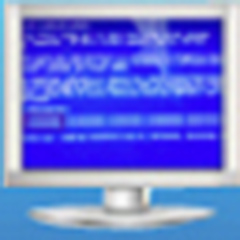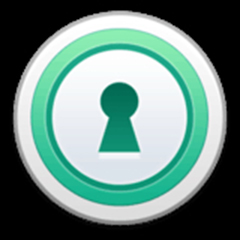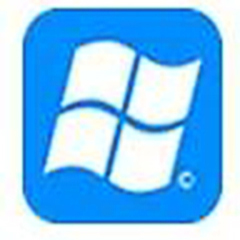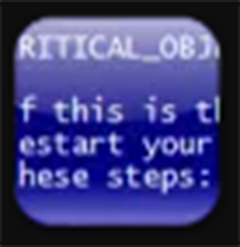-
安全下载
EasyBCD
 大小:2.17 MB更新时间:2024-03-07软件授权:国外软件
EasyBCD是一款能够从镜像文件中启动电脑系统的软件。目前支持多种操作系统与Windows7、Vista结合的多重系统启动,包括Linux、MacOSX、BSD等,也包括微软自家的Windows2000/XP。通过EasyBCD启动的系统程序与正常安装的系统并无二致,需要的朋友快来下载吧。EasyBCD2024免费下载! EasyBCD中文版使用方法 EasyBCD怎么切换语言? 1、有的用户在安装完EasyBCD后,可能软件语言仍然是英文,这是我们需要单击顶部菜单栏中的“Tools”按钮,然后使用鼠标左键单击其中的“SelectLanguage”选项。 2、之后在新打开的窗口中,单击打开选择框,在下拉菜单中单击选中“简体中文”,然后点击后方的“Go”按钮,这样就切换成功了,快来试试吧。 如何用easybcd设置电脑引导? 1、打开安装好的easybcd,在界面左侧会出现很多选项。首先你可以查看设置,你可以看见本机的启动项,引导驱动器等基本信息。 2、当切换到“编辑引导菜单”功能时,你可以上下移动列表中的引导项,包括自定义默认启动项和重命名启动项名称,以及等待时间等,最后点击下方的“保存设置”按钮即可。 3、当选中“添加新条目”的功能时,如果电脑此时没有某启动项,可以点击“添加条目”自行添加。之后选择条目类型和名称,要注意的是驱动器需要选中系统安装的那个盘符。 4、“BCD备份、修复”功能在当电脑遇到紧急情况,会起到很大的作用,能够帮助你一键恢复之前的电脑设置。 5、BCD部署功能一般情况下用不到,专业人士在必要时可以进行相关操作。 EasyBCD中文版注意事项 1、需要引导Windows8/8.1系统需要使用2.3版本,; 2、easyBCD在高版本的Windows系统中设置低版本的Windows系统的引导项; 支持引导的系统:2000、WinXP、2003、Vista、Win7、Win8/8.1、Linux、MacOSX、BSD、OS-2等等; 3、EasyBCD中文版运行需要.net3.5,需要事先安装好。.NETFramework3.5离线安装包下载地址:http://www.onlinedown.net/soft/391920.htm 4、easyBCD适合多系统如XP+Win7下引导编辑修复,单独XP系统的不能运行,XP是没有BCD启动文件的。 EasyBCD中文版安装步骤 1、从华军软件园下载名为“EasyBCD2.3.zip”的easybcd软件安装包,解压缩后,使用鼠标左键双击打开文件夹中的安装文件。 注:解压压缩包需要使用压缩解压工具,推荐使用WinRAR,技术成熟可靠。WinRAR下载地址:http://www.onlinedown.net/soft/5.htm 2、进入安装程序后,可以看到即将安装的EasyBCD版本为2.3,确认安装后,点击下方的“Next”进入下一步。 3、之后阅读软件相关的许可协议,有英语基础的朋友可以仔细阅读,无异议的话,直接点击下方的“IAgree”按钮表示同意协议即可。 4、选择需要的安装组件,“EasyBCDCore”功能建议保留,如果不需要桌面快捷方式的话可将“DesktopShortcut”选项单击取消勾选,选择完成后单击下方的“Next”。 5、之后点击“Browse”选择EasyBCD的安装目录,此处不建议安装在C盘,如果C盘文件过多的话,会影响计算机的运行速度。选择完成后点击下方的“Install”开始安装。 6、等待EasyBCD安装,这个过程大约需要3分钟。 7、安装结束后,会自动跳转至安装完成界面,如果需要立即使用EasyBCD的话,单击勾选“RunEasyBCD2.3”选项,然后点击“Finish”即可。 因版权及厂商要求,华军软件园提供的是EasyBCD软件的官方下载包。 EasyBCD更新日志: 1.将bug扫地出门进行到底 2.有史以来最稳定版本 华军小编推荐: EasyBCD能够帮助你解决很多问题,相信只要你敢用,绝对会让你爱不释手的,还推荐给您{recommendWords}
大小:2.17 MB更新时间:2024-03-07软件授权:国外软件
EasyBCD是一款能够从镜像文件中启动电脑系统的软件。目前支持多种操作系统与Windows7、Vista结合的多重系统启动,包括Linux、MacOSX、BSD等,也包括微软自家的Windows2000/XP。通过EasyBCD启动的系统程序与正常安装的系统并无二致,需要的朋友快来下载吧。EasyBCD2024免费下载! EasyBCD中文版使用方法 EasyBCD怎么切换语言? 1、有的用户在安装完EasyBCD后,可能软件语言仍然是英文,这是我们需要单击顶部菜单栏中的“Tools”按钮,然后使用鼠标左键单击其中的“SelectLanguage”选项。 2、之后在新打开的窗口中,单击打开选择框,在下拉菜单中单击选中“简体中文”,然后点击后方的“Go”按钮,这样就切换成功了,快来试试吧。 如何用easybcd设置电脑引导? 1、打开安装好的easybcd,在界面左侧会出现很多选项。首先你可以查看设置,你可以看见本机的启动项,引导驱动器等基本信息。 2、当切换到“编辑引导菜单”功能时,你可以上下移动列表中的引导项,包括自定义默认启动项和重命名启动项名称,以及等待时间等,最后点击下方的“保存设置”按钮即可。 3、当选中“添加新条目”的功能时,如果电脑此时没有某启动项,可以点击“添加条目”自行添加。之后选择条目类型和名称,要注意的是驱动器需要选中系统安装的那个盘符。 4、“BCD备份、修复”功能在当电脑遇到紧急情况,会起到很大的作用,能够帮助你一键恢复之前的电脑设置。 5、BCD部署功能一般情况下用不到,专业人士在必要时可以进行相关操作。 EasyBCD中文版注意事项 1、需要引导Windows8/8.1系统需要使用2.3版本,; 2、easyBCD在高版本的Windows系统中设置低版本的Windows系统的引导项; 支持引导的系统:2000、WinXP、2003、Vista、Win7、Win8/8.1、Linux、MacOSX、BSD、OS-2等等; 3、EasyBCD中文版运行需要.net3.5,需要事先安装好。.NETFramework3.5离线安装包下载地址:http://www.onlinedown.net/soft/391920.htm 4、easyBCD适合多系统如XP+Win7下引导编辑修复,单独XP系统的不能运行,XP是没有BCD启动文件的。 EasyBCD中文版安装步骤 1、从华军软件园下载名为“EasyBCD2.3.zip”的easybcd软件安装包,解压缩后,使用鼠标左键双击打开文件夹中的安装文件。 注:解压压缩包需要使用压缩解压工具,推荐使用WinRAR,技术成熟可靠。WinRAR下载地址:http://www.onlinedown.net/soft/5.htm 2、进入安装程序后,可以看到即将安装的EasyBCD版本为2.3,确认安装后,点击下方的“Next”进入下一步。 3、之后阅读软件相关的许可协议,有英语基础的朋友可以仔细阅读,无异议的话,直接点击下方的“IAgree”按钮表示同意协议即可。 4、选择需要的安装组件,“EasyBCDCore”功能建议保留,如果不需要桌面快捷方式的话可将“DesktopShortcut”选项单击取消勾选,选择完成后单击下方的“Next”。 5、之后点击“Browse”选择EasyBCD的安装目录,此处不建议安装在C盘,如果C盘文件过多的话,会影响计算机的运行速度。选择完成后点击下方的“Install”开始安装。 6、等待EasyBCD安装,这个过程大约需要3分钟。 7、安装结束后,会自动跳转至安装完成界面,如果需要立即使用EasyBCD的话,单击勾选“RunEasyBCD2.3”选项,然后点击“Finish”即可。 因版权及厂商要求,华军软件园提供的是EasyBCD软件的官方下载包。 EasyBCD更新日志: 1.将bug扫地出门进行到底 2.有史以来最稳定版本 华军小编推荐: EasyBCD能够帮助你解决很多问题,相信只要你敢用,绝对会让你爱不释手的,还推荐给您{recommendWords} -
安全下载
explorer.exe修复工具
 大小:0.4MB更新时间:2023-10-11软件授权:国产软件
explorer.exe修复工具是针对Windows系统下的explorer.exe程序错误而开发的一款修复工具。explorer.exe出错的原因可大可小,有可能是软件冲突,也有可能是病毒感染,所以我们一定不能忽视。使用explorer.exe修复工具这款软件能够帮你轻松解决这个问题,需要的朋友快来下载吧。 explorer.exe修复工具安装步骤 1、从华军软件园下载名为“exf-0.zip”的explorer.exe修复工具软件包,解压缩后,使用鼠标左键双击打开文件夹中的“Install”安装文件。 注:解压压缩包需要使用压缩解压工具,推荐使用WinRAR,技术成熟可靠。WinRAR下载地址:http://www.onlinedown.net/soft/5.htm 2、打开安装程序后,可以看到即将安装的版本为1.0,之后通过单击左下角的方式来选择是否“把2345设为首页”,确认安装后点击“下一步”。 3、点击“浏览”选择explorer.exe修复工具的安装目录,此处不建议安装在C盘,如果C盘文件过多的话,会影响计算机的运行速度,选定后点击下方的“安装”按钮开始安装。 4、explorer.exe修复工具的安装过程大约需要2分钟,请耐心等待。 5、安装结束后,会自动跳转至安装完成界面,如果需要立即使用explorer.exe修复工具的话,需要勾选中间的“运行explorer.exe修复工具”,然后点击“完成”按钮即可。 explorer.exe修复工具使用方法: 打开安装好的explorer.exe修复工具,直接点击中间的“自动修复”按钮即可。 explorer.exe出现问题的原因 1、系统资源不足,电脑配置低 2、系统文件损坏,影响使用 3、软件出现冲突 4、电脑感染病毒。 5、其他原因 6、系统内核错误,需要重装 explorer.exe修复工具参数结果: /n为默认选择内容打开一个新的单窗格窗口。 默认选择内容通常是安装Windows的驱动器的根目录。 /e使用默认视图启动Windows资源管理器 explorer.exe修复工具常见问题 一、出现应用启动错误代码:0xc0000142怎么办? 错误原因:这是由于部分DLL文件未能被系统注册,导致动态库调用错误导致的。 1、可尝试按win+R调出运行,输入CMD。 2、在CMD内输入“for%1in(%windir%system32*.dll)doregsvr32.exe/s%1”等待程序运行完毕即可。 二、Explorer.exe占用CPU和内存过高怎么办? 1、可以通过任务管理器将其关闭,首先右键点击屏幕底部工具栏,在右键菜单中单击选择“任务管理器”打开任务管理器界面。 2、之后在进程中找到Explorer.exe,并右击点击后选择结束进程即可。 explorer.exe同类软件对比: DirectX修复工具:简便易用。DirectXRepair修复工具程序为绿色版,无需安装,可直接运行。DirectX修复工具的主要功能是检测当前系统的DirectX状态,如果发现异常则进行修复。 EasyRecovery:能够帮你恢复丢失的数据以及重建文件系统。easyrecovery提供了完善的数据恢复解决方案,比如删除文件恢复、格式化恢复、分区丢失恢复。 DirectX修复工具下载地址:http://www.onlinedown.net/soft/120082.htm EasyRecovery下载地址:http://www.onlinedown.net/soft/575683.htm explorer.exe修复工具更新日志 1.修复BUG,新版体验更佳 2.更改了部分页面 华军小编推荐: explorer.exe修复工具这款软件虽然体积小巧,但功能强大,能够帮助用户解决很多解决不了的问题。并且explorer.exe修复工具操作非常简单,只需要一键即可搞定,加入你也遇到explorer.exe的问题,那就来下载试试吧。另外小编还推荐内存不能为read修复工具、windows系统修复专家等相关软件下载使用。
大小:0.4MB更新时间:2023-10-11软件授权:国产软件
explorer.exe修复工具是针对Windows系统下的explorer.exe程序错误而开发的一款修复工具。explorer.exe出错的原因可大可小,有可能是软件冲突,也有可能是病毒感染,所以我们一定不能忽视。使用explorer.exe修复工具这款软件能够帮你轻松解决这个问题,需要的朋友快来下载吧。 explorer.exe修复工具安装步骤 1、从华军软件园下载名为“exf-0.zip”的explorer.exe修复工具软件包,解压缩后,使用鼠标左键双击打开文件夹中的“Install”安装文件。 注:解压压缩包需要使用压缩解压工具,推荐使用WinRAR,技术成熟可靠。WinRAR下载地址:http://www.onlinedown.net/soft/5.htm 2、打开安装程序后,可以看到即将安装的版本为1.0,之后通过单击左下角的方式来选择是否“把2345设为首页”,确认安装后点击“下一步”。 3、点击“浏览”选择explorer.exe修复工具的安装目录,此处不建议安装在C盘,如果C盘文件过多的话,会影响计算机的运行速度,选定后点击下方的“安装”按钮开始安装。 4、explorer.exe修复工具的安装过程大约需要2分钟,请耐心等待。 5、安装结束后,会自动跳转至安装完成界面,如果需要立即使用explorer.exe修复工具的话,需要勾选中间的“运行explorer.exe修复工具”,然后点击“完成”按钮即可。 explorer.exe修复工具使用方法: 打开安装好的explorer.exe修复工具,直接点击中间的“自动修复”按钮即可。 explorer.exe出现问题的原因 1、系统资源不足,电脑配置低 2、系统文件损坏,影响使用 3、软件出现冲突 4、电脑感染病毒。 5、其他原因 6、系统内核错误,需要重装 explorer.exe修复工具参数结果: /n为默认选择内容打开一个新的单窗格窗口。 默认选择内容通常是安装Windows的驱动器的根目录。 /e使用默认视图启动Windows资源管理器 explorer.exe修复工具常见问题 一、出现应用启动错误代码:0xc0000142怎么办? 错误原因:这是由于部分DLL文件未能被系统注册,导致动态库调用错误导致的。 1、可尝试按win+R调出运行,输入CMD。 2、在CMD内输入“for%1in(%windir%system32*.dll)doregsvr32.exe/s%1”等待程序运行完毕即可。 二、Explorer.exe占用CPU和内存过高怎么办? 1、可以通过任务管理器将其关闭,首先右键点击屏幕底部工具栏,在右键菜单中单击选择“任务管理器”打开任务管理器界面。 2、之后在进程中找到Explorer.exe,并右击点击后选择结束进程即可。 explorer.exe同类软件对比: DirectX修复工具:简便易用。DirectXRepair修复工具程序为绿色版,无需安装,可直接运行。DirectX修复工具的主要功能是检测当前系统的DirectX状态,如果发现异常则进行修复。 EasyRecovery:能够帮你恢复丢失的数据以及重建文件系统。easyrecovery提供了完善的数据恢复解决方案,比如删除文件恢复、格式化恢复、分区丢失恢复。 DirectX修复工具下载地址:http://www.onlinedown.net/soft/120082.htm EasyRecovery下载地址:http://www.onlinedown.net/soft/575683.htm explorer.exe修复工具更新日志 1.修复BUG,新版体验更佳 2.更改了部分页面 华军小编推荐: explorer.exe修复工具这款软件虽然体积小巧,但功能强大,能够帮助用户解决很多解决不了的问题。并且explorer.exe修复工具操作非常简单,只需要一键即可搞定,加入你也遇到explorer.exe的问题,那就来下载试试吧。另外小编还推荐内存不能为read修复工具、windows系统修复专家等相关软件下载使用。 -
安全下载
内存不能为read修复工具
 大小:0.87MB更新时间:2022-01-12软件授权:国产软件
内存不能为read修复工具是一款因“该内存不能为read要终止程序的问题”这个问题而专门设计的修复工具,一般是XP系统才会出现这个问题。当你遇到这种问题只需要下载内存不能为read修复工具一键修复即可,内存不能为read修复工具工具操作简单,工具体积小,免费,无其他插件和广告。但是内存不能为read修复工具在使用过程中会被杀毒软件拦截,在使用过程中记得关闭杀毒软件哦。 内存不能为read修复工具安装步骤 1、首先在本站下载内存不能为read修复工具软件包,完成后运行exe文件,进入安装向导界面,点击下一步 2、进入许可协议界面,选择我同意协议后,单击下一步 3、进入内存不能为read修复工具准备安装界面,点击安装 4、内存不能为read修复工具正在安装,耐心等待安装进度条完成 5、内存不能为read修复工具安装完成,点击完成后就可以打开使用了 内存不能为read问题原因 1、可能是驱动程序的不稳定导致,或是与操作系统、计算机等硬件不能够很好兼容,从而导致内存不能为read异常; 2、可能是你安装了流氓软件或其他IE流氓插件; 3、正在加载的程序与已经运行的程序发生异常冲突导致; 4、计算机感染了病毒; 5、玩游戏时如果出现该异常,可检查电脑显卡驱动是否匹配; 6、天气太热导致硬件温度过高且散热条件不好。 7、内存条与主板兼容性问题,导致内存不能为Read 内存不能为read工具使用方法 一、自动修复 运行打开内存不能为read修复工具,选择【一键修复内存不能为read】然后重启电脑即可解决。 二、手动修复 1、运行windows键+R键打开运行后输入CMD并回车。 2、在命令行窗口输入for%1in(%windir%system32*.ocx)doregsvr32/s%1 回车,滚动完毕后再输入 for%1in(%windir%system32*.dll)doregsvr32.exe/s%1 时间比较长,请耐心等待,执行完毕后重启电脑即可。 内存不能为read修复工具更新日志 1.修改用户提交bug 2.添加新功能
大小:0.87MB更新时间:2022-01-12软件授权:国产软件
内存不能为read修复工具是一款因“该内存不能为read要终止程序的问题”这个问题而专门设计的修复工具,一般是XP系统才会出现这个问题。当你遇到这种问题只需要下载内存不能为read修复工具一键修复即可,内存不能为read修复工具工具操作简单,工具体积小,免费,无其他插件和广告。但是内存不能为read修复工具在使用过程中会被杀毒软件拦截,在使用过程中记得关闭杀毒软件哦。 内存不能为read修复工具安装步骤 1、首先在本站下载内存不能为read修复工具软件包,完成后运行exe文件,进入安装向导界面,点击下一步 2、进入许可协议界面,选择我同意协议后,单击下一步 3、进入内存不能为read修复工具准备安装界面,点击安装 4、内存不能为read修复工具正在安装,耐心等待安装进度条完成 5、内存不能为read修复工具安装完成,点击完成后就可以打开使用了 内存不能为read问题原因 1、可能是驱动程序的不稳定导致,或是与操作系统、计算机等硬件不能够很好兼容,从而导致内存不能为read异常; 2、可能是你安装了流氓软件或其他IE流氓插件; 3、正在加载的程序与已经运行的程序发生异常冲突导致; 4、计算机感染了病毒; 5、玩游戏时如果出现该异常,可检查电脑显卡驱动是否匹配; 6、天气太热导致硬件温度过高且散热条件不好。 7、内存条与主板兼容性问题,导致内存不能为Read 内存不能为read工具使用方法 一、自动修复 运行打开内存不能为read修复工具,选择【一键修复内存不能为read】然后重启电脑即可解决。 二、手动修复 1、运行windows键+R键打开运行后输入CMD并回车。 2、在命令行窗口输入for%1in(%windir%system32*.ocx)doregsvr32/s%1 回车,滚动完毕后再输入 for%1in(%windir%system32*.dll)doregsvr32.exe/s%1 时间比较长,请耐心等待,执行完毕后重启电脑即可。 内存不能为read修复工具更新日志 1.修改用户提交bug 2.添加新功能 -
安全下载
微软Windows 10易升
 大小:5.84MB更新时间:2024-01-11软件授权:国产软件
微软Windows10易升是微软官方推出的Win10更新升级助手,可以帮助用户升级到Win10或更新Win10系统到新版本,现已可以成功获取Win10创意者更新。运行后它会自动进行系统检查,检测通过后会自动下载升级到新的Windows10系统。 Windows10易升使用教程: 首先,点此下载安装Windows10易升;安装完毕之后会提示你更新到Windows10新版本,点击“立刻更新”即可,电脑上所有文件都会在原来的位置。 点击立刻更新之后,Windows易升会自动检查你的CPU、内存、磁盘空间是否满足条件,如果全部正常即可进入下载更新环节,这会需要一些时间,你可以最小化Windows易升,让它在后台自动运行。 下载更新后按照程序指引即可手动升级系统。 微软Windows10易升软件特色 1.操作简单 两次点击就能完成整个过程 2.过程顺利 整个过程自动为用户进行检查,顺利帮用户完成升级 3.社交分享 用户还能获得一个下载链接分享到社交平台,让更多的人来升级Windows10 4.有教育意义 提供大量的Windows10信息和问题进行查阅 微软windows10易升功能介绍 与Cortana集成的便笺 借助便笺,你可捕捉并保存绝妙创意或记录重要细节。便笺现已与Cortana集成,让你能够设置整个设备中的提醒。 深色模式 即时地将你的应用从亮模式更改为深色模式,非常适用于光照不足的情况,例如在夜晚或飞机上工作。 锁屏界面中的音乐控件 如果你的音乐在设备锁定时处于播放状态,则你可以直接从锁屏界面立即控制播放。继续收听而不会有任何中断。 卸载删除微软Win10易升方法 首先,打开-我的电脑-C盘-Windows10upgrade文件夹-找到“Windows10upgradeApp.exe”-直接删除或者在这个文件上右键用360删除(你的电脑里面已经安装了360安全卫士的,右键中自动会有360删除这一项了),或者右键使用360粉碎功能也可以,小编本人使用的就是右键360删除,如下图。如找不到此文件夹请看下面第二步 稍等一会就可以看到,右下角的易升软件的图标没有了,微软Windows10易升软件已退出,如果没有看到图标就表明你电脑之前没有打开过此软件就不用管它,直接看下一步操作。如果找不到这个Windows10upgrade文件夹,请打开C盘,点击上面的查看,然后在隐藏的项目前勾选一下,可能你的系统版本不一样,那么点击-工具-文件夹选项-查看-显示隐藏文件夹,那么这样Windows10upgrade文件夹就会显示出来了: 之后我们删除Windows10upgrade文件夹,也就是包含“Windows10upgradeApp.exe”这个文件的文件夹,同样小编我使用的是在这个文件夹上面右键使用360删除,如果没有安装360安全卫士的使用系统的右键删除也行: 然后我们需同时按快捷组合键WIN+R调出运行窗口(或者点击左下角开始菜单中打开运行窗口),键盘上的WIN键和字母R键: 然后在弹出的运行窗口中输入regedit再回车或者按确定进入注册表: 在注册表中我们需要找到HKEY_LOCAL_MACHINE下面的SOFTWARE下面的Microsoft下的Windows项(看到旁边或下面的小三角点击一下就可以展开,就可以找到上面这些英文单词项了),展开找到Windows10upgrade这个目录,然后删掉,之后F5刷新,再退出注册表: 最后手动去电脑的控制面板里找到“易升”再卸载删除易升软件,重启,不会再提示要升级,也可以使用电脑管家的卸载或者360安全卫士的卸载。 微软Windows10易升更新日志: 1.将bug扫地出门进行到底 2.有史以来最稳定版本 华军小编推荐: 童鞋们,微软Windows10易升能满足亲们的需求,从软件界面到软件功能,让人眼前一亮,欢迎大家前来下载使用!本站还有类似软件{recommendWords}!
大小:5.84MB更新时间:2024-01-11软件授权:国产软件
微软Windows10易升是微软官方推出的Win10更新升级助手,可以帮助用户升级到Win10或更新Win10系统到新版本,现已可以成功获取Win10创意者更新。运行后它会自动进行系统检查,检测通过后会自动下载升级到新的Windows10系统。 Windows10易升使用教程: 首先,点此下载安装Windows10易升;安装完毕之后会提示你更新到Windows10新版本,点击“立刻更新”即可,电脑上所有文件都会在原来的位置。 点击立刻更新之后,Windows易升会自动检查你的CPU、内存、磁盘空间是否满足条件,如果全部正常即可进入下载更新环节,这会需要一些时间,你可以最小化Windows易升,让它在后台自动运行。 下载更新后按照程序指引即可手动升级系统。 微软Windows10易升软件特色 1.操作简单 两次点击就能完成整个过程 2.过程顺利 整个过程自动为用户进行检查,顺利帮用户完成升级 3.社交分享 用户还能获得一个下载链接分享到社交平台,让更多的人来升级Windows10 4.有教育意义 提供大量的Windows10信息和问题进行查阅 微软windows10易升功能介绍 与Cortana集成的便笺 借助便笺,你可捕捉并保存绝妙创意或记录重要细节。便笺现已与Cortana集成,让你能够设置整个设备中的提醒。 深色模式 即时地将你的应用从亮模式更改为深色模式,非常适用于光照不足的情况,例如在夜晚或飞机上工作。 锁屏界面中的音乐控件 如果你的音乐在设备锁定时处于播放状态,则你可以直接从锁屏界面立即控制播放。继续收听而不会有任何中断。 卸载删除微软Win10易升方法 首先,打开-我的电脑-C盘-Windows10upgrade文件夹-找到“Windows10upgradeApp.exe”-直接删除或者在这个文件上右键用360删除(你的电脑里面已经安装了360安全卫士的,右键中自动会有360删除这一项了),或者右键使用360粉碎功能也可以,小编本人使用的就是右键360删除,如下图。如找不到此文件夹请看下面第二步 稍等一会就可以看到,右下角的易升软件的图标没有了,微软Windows10易升软件已退出,如果没有看到图标就表明你电脑之前没有打开过此软件就不用管它,直接看下一步操作。如果找不到这个Windows10upgrade文件夹,请打开C盘,点击上面的查看,然后在隐藏的项目前勾选一下,可能你的系统版本不一样,那么点击-工具-文件夹选项-查看-显示隐藏文件夹,那么这样Windows10upgrade文件夹就会显示出来了: 之后我们删除Windows10upgrade文件夹,也就是包含“Windows10upgradeApp.exe”这个文件的文件夹,同样小编我使用的是在这个文件夹上面右键使用360删除,如果没有安装360安全卫士的使用系统的右键删除也行: 然后我们需同时按快捷组合键WIN+R调出运行窗口(或者点击左下角开始菜单中打开运行窗口),键盘上的WIN键和字母R键: 然后在弹出的运行窗口中输入regedit再回车或者按确定进入注册表: 在注册表中我们需要找到HKEY_LOCAL_MACHINE下面的SOFTWARE下面的Microsoft下的Windows项(看到旁边或下面的小三角点击一下就可以展开,就可以找到上面这些英文单词项了),展开找到Windows10upgrade这个目录,然后删掉,之后F5刷新,再退出注册表: 最后手动去电脑的控制面板里找到“易升”再卸载删除易升软件,重启,不会再提示要升级,也可以使用电脑管家的卸载或者360安全卫士的卸载。 微软Windows10易升更新日志: 1.将bug扫地出门进行到底 2.有史以来最稳定版本 华军小编推荐: 童鞋们,微软Windows10易升能满足亲们的需求,从软件界面到软件功能,让人眼前一亮,欢迎大家前来下载使用!本站还有类似软件{recommendWords}! -
安全下载
蓝屏修复工具
 大小:0.23MB更新时间:2024-01-09软件授权:国产软件
华军软件园频道,为您提供蓝屏修复工具下载、蓝屏修复工具官方下载。蓝屏修复工具是一款方便实用的蓝屏修复工具,能够一键解决系统蓝屏的问题。蓝屏修复工具软件小巧,基本不占用内存,使用简单,可以解决大部分Windows电脑蓝屏问题。 蓝屏修复工具安装方法 1、首先在本站下载蓝屏修复工具软件包,下载完成后双击exe应用程序,进入安装向导界面,取消勾选左下角的【把2345导航设置首页】选项,选择完成后点击【下一步】。 2、进入安装位置选择界面,您可以点击【安装】软件会默认安装,或者您可以点击【浏览】在打开的选择安装位置界面中,您可以自行选择蓝屏修复工具的安装位置,选择完成后点击【安装】就可以了。 3、蓝屏修复工具安装完成,点击【完成】就可以使用蓝屏修复工具了。 电脑蓝屏解决方法 方法一:软件修复 1、可以下载安装本站的蓝屏修复工具软件,安装完成后运行桌面的主程序,打开后点击开始修复即可。 2、其次也可以采用360安全卫士自带的电脑修复工具!发生蓝屏后,第一次启动会出现如下提示框,提示你修复计算机!点击立即修复即可进入修复程序! 3、如果没有提示的话,你可以打开360安全卫士,选择“电脑救援”选项也可以! 4、在电脑救援栏位上方输入“电脑经常蓝屏”后,点击“查找方案”,在下方会显示这个问题的解决方案,点击“立即修复”即可 5、360安全卫士会首先上传蓝屏记录日志,这个文件位置在C:windowsminidump里面,很快会上传完成。 6、上传日志完成后,系统自动分析,修复,你只需点击下一步就能完成整个修复过程了! 方法二:系统自动修复 1、蓝屏后重新启动按住F8,进入操作选项,选择“修复计算机” 2、就如系统恢复工具,选择“启动修复” 3、系统自动启动修复程序,一般系统文件丢失等问题可以直接修复,不能直接修复的也会给出解决方案! 4、点击完成,系统修复完成重启正常。一般性的比如非法关机导致的问题都可以解决! 方法三:自己动手修复 1、在系统启动时按住Tab键,进入启动选项列表,选择系统内存诊断工具!利用系统工具检测内存是否有错误! 2、拆开计算机,将内存条拔出来,用橡皮擦拭金属接触铜箔,然后重新插入或换个卡槽! 3、检查机器温度是否过高?你可以检查机器的散热风扇是否运转正常,然后打开机箱后盖!以便于散热。同时用电吹风清理机箱内的灰尘。 蓝屏修复工具常见问题 几种常见蓝屏代码及解决方法? 一.y0x0000000A:IRQL_NOT_LESS_OR_EQUAL 错误分析:主要是由问题的驱动程序、有缺陷或不兼容的硬件与软件造成的.从技术角度讲.表明在内核模式中存在以太高的进程内部请求级别(IRQL)访问其没有权限访问的内存地址. 二.0x00000012:TRAP_CAUSE_UNKNOWN 错误分析:如果遇到这个错误信息,那么很不幸,因为分析的结果是错误原因未知. 解决方案:既然微软都帮不上忙,就得靠自己了,请仔细回想这个错误是什么时候出现的;第一次发生时你对系统做了哪些操作;发生时正在进行什么操作.从这些信息中找出可能的原因,从而选择相应解决方案尝试排除 三.0x0000001A:MEMORY_MANAGEMENT 错误分析:这个内存管理错误往往是由硬件引起的,比如:新安装的硬件、内存本身有问题等. 解决方案:如果是在安装Windows时出现,有可能是由于你的电脑达不到安装Windows的最小内存和磁盘要求. 四.0x0000001E:KMODE_EXCEPTION_NOT_HANDLED 错误分析:Windows内核检查到一个非法或者未知的进程指令,这个停机码一般是由问题的内存或是与前面0x0000000A相似的原因造成的. 解决方案: (1)硬件兼容有问题:请对照前面提到的最新硬件兼容性列表,查看所有硬件是否包含在该列表中. (2)有问题的设备驱动、系统服务或内存冲突和中断冲突:如果在蓝屏信息中出现了驱动程序的名字,请试着在安装模式或者故障恢复控制台中禁用或删除驱动程序,并禁用所有刚安装的驱动和软件.如果错误出现在系统启动过程中,请进入安全模式,将蓝屏信息中所标明的文件重命名或者删除. (3)如果错误信息中明确指出Win32K.sys:很有可能是第三方远程控制软件造成的,需要从故障恢复控制台中将对该软件的服务关闭. (4)在安装Windows后第一次重启时出现:最大嫌疑可能时系统分区的磁盘空间不足或BIOS兼容有问题. (5)如果是在关闭某个软件时出现的:很有可能时软件本省存在设计缺陷,请升级或卸载它 蓝屏修复工具同类软件对比 Windbg是一款经典的windows系统蓝屏分析修复工具,可以通过对dmp文件的分析和定位,分析并解决蓝屏、程序崩溃(IE崩溃)等问题。蓝屏修复工具工具是一款方便实用的蓝屏修复工具,可以帮助您一键修复电脑蓝屏的情况,软件操作简单,使用方便。 Windbg蓝屏分析修复工具下载地址:http://www.onlinedown.net/soft/620299.htm 蓝屏修复工具更新日志: 1.修复若干bug; 2.优化细节问题; 华军小编推荐: 蓝屏修复工具蓝屏修复工具是一款方便实用的蓝屏修复工具,可以帮助您修复电脑蓝屏的情况,软件操作简单,使用方便,{zhandian}小编同学推荐广大用户下载蓝屏修复工具使用,快来下载吧,另外还有{recommendWords}提供下载。
大小:0.23MB更新时间:2024-01-09软件授权:国产软件
华军软件园频道,为您提供蓝屏修复工具下载、蓝屏修复工具官方下载。蓝屏修复工具是一款方便实用的蓝屏修复工具,能够一键解决系统蓝屏的问题。蓝屏修复工具软件小巧,基本不占用内存,使用简单,可以解决大部分Windows电脑蓝屏问题。 蓝屏修复工具安装方法 1、首先在本站下载蓝屏修复工具软件包,下载完成后双击exe应用程序,进入安装向导界面,取消勾选左下角的【把2345导航设置首页】选项,选择完成后点击【下一步】。 2、进入安装位置选择界面,您可以点击【安装】软件会默认安装,或者您可以点击【浏览】在打开的选择安装位置界面中,您可以自行选择蓝屏修复工具的安装位置,选择完成后点击【安装】就可以了。 3、蓝屏修复工具安装完成,点击【完成】就可以使用蓝屏修复工具了。 电脑蓝屏解决方法 方法一:软件修复 1、可以下载安装本站的蓝屏修复工具软件,安装完成后运行桌面的主程序,打开后点击开始修复即可。 2、其次也可以采用360安全卫士自带的电脑修复工具!发生蓝屏后,第一次启动会出现如下提示框,提示你修复计算机!点击立即修复即可进入修复程序! 3、如果没有提示的话,你可以打开360安全卫士,选择“电脑救援”选项也可以! 4、在电脑救援栏位上方输入“电脑经常蓝屏”后,点击“查找方案”,在下方会显示这个问题的解决方案,点击“立即修复”即可 5、360安全卫士会首先上传蓝屏记录日志,这个文件位置在C:windowsminidump里面,很快会上传完成。 6、上传日志完成后,系统自动分析,修复,你只需点击下一步就能完成整个修复过程了! 方法二:系统自动修复 1、蓝屏后重新启动按住F8,进入操作选项,选择“修复计算机” 2、就如系统恢复工具,选择“启动修复” 3、系统自动启动修复程序,一般系统文件丢失等问题可以直接修复,不能直接修复的也会给出解决方案! 4、点击完成,系统修复完成重启正常。一般性的比如非法关机导致的问题都可以解决! 方法三:自己动手修复 1、在系统启动时按住Tab键,进入启动选项列表,选择系统内存诊断工具!利用系统工具检测内存是否有错误! 2、拆开计算机,将内存条拔出来,用橡皮擦拭金属接触铜箔,然后重新插入或换个卡槽! 3、检查机器温度是否过高?你可以检查机器的散热风扇是否运转正常,然后打开机箱后盖!以便于散热。同时用电吹风清理机箱内的灰尘。 蓝屏修复工具常见问题 几种常见蓝屏代码及解决方法? 一.y0x0000000A:IRQL_NOT_LESS_OR_EQUAL 错误分析:主要是由问题的驱动程序、有缺陷或不兼容的硬件与软件造成的.从技术角度讲.表明在内核模式中存在以太高的进程内部请求级别(IRQL)访问其没有权限访问的内存地址. 二.0x00000012:TRAP_CAUSE_UNKNOWN 错误分析:如果遇到这个错误信息,那么很不幸,因为分析的结果是错误原因未知. 解决方案:既然微软都帮不上忙,就得靠自己了,请仔细回想这个错误是什么时候出现的;第一次发生时你对系统做了哪些操作;发生时正在进行什么操作.从这些信息中找出可能的原因,从而选择相应解决方案尝试排除 三.0x0000001A:MEMORY_MANAGEMENT 错误分析:这个内存管理错误往往是由硬件引起的,比如:新安装的硬件、内存本身有问题等. 解决方案:如果是在安装Windows时出现,有可能是由于你的电脑达不到安装Windows的最小内存和磁盘要求. 四.0x0000001E:KMODE_EXCEPTION_NOT_HANDLED 错误分析:Windows内核检查到一个非法或者未知的进程指令,这个停机码一般是由问题的内存或是与前面0x0000000A相似的原因造成的. 解决方案: (1)硬件兼容有问题:请对照前面提到的最新硬件兼容性列表,查看所有硬件是否包含在该列表中. (2)有问题的设备驱动、系统服务或内存冲突和中断冲突:如果在蓝屏信息中出现了驱动程序的名字,请试着在安装模式或者故障恢复控制台中禁用或删除驱动程序,并禁用所有刚安装的驱动和软件.如果错误出现在系统启动过程中,请进入安全模式,将蓝屏信息中所标明的文件重命名或者删除. (3)如果错误信息中明确指出Win32K.sys:很有可能是第三方远程控制软件造成的,需要从故障恢复控制台中将对该软件的服务关闭. (4)在安装Windows后第一次重启时出现:最大嫌疑可能时系统分区的磁盘空间不足或BIOS兼容有问题. (5)如果是在关闭某个软件时出现的:很有可能时软件本省存在设计缺陷,请升级或卸载它 蓝屏修复工具同类软件对比 Windbg是一款经典的windows系统蓝屏分析修复工具,可以通过对dmp文件的分析和定位,分析并解决蓝屏、程序崩溃(IE崩溃)等问题。蓝屏修复工具工具是一款方便实用的蓝屏修复工具,可以帮助您一键修复电脑蓝屏的情况,软件操作简单,使用方便。 Windbg蓝屏分析修复工具下载地址:http://www.onlinedown.net/soft/620299.htm 蓝屏修复工具更新日志: 1.修复若干bug; 2.优化细节问题; 华军小编推荐: 蓝屏修复工具蓝屏修复工具是一款方便实用的蓝屏修复工具,可以帮助您修复电脑蓝屏的情况,软件操作简单,使用方便,{zhandian}小编同学推荐广大用户下载蓝屏修复工具使用,快来下载吧,另外还有{recommendWords}提供下载。 -
安全下载
超级兔子
 大小:27.09MB更新时间:2024-05-21软件授权:国产软件
超级兔子是一款专用于优化电脑系统的工具,小伙伴们可以用超级兔子来检测当前电脑的显卡、硬盘、cpu等硬件设备的稳定性及速度。超级兔子还可以支持用来清理系统垃圾、拦截弹窗广告、防护各类病毒软件。有需要使用系统清理工具的小伙伴们可以直接在华军软件园下载。 超级兔子功能特色 1、清理王 2、魔法设置 3、IE上网精灵 4、安全助手 5、系统检测 6、系统备份 超级兔子安装步骤 1、首先需要你在该页面找到下载地址处选任意地址将超级兔子软件包下载至本地,下载后双击并解压运行包内的.EXE格式程序。如下:直接单击【下一步】。 2、开始安装后进入到超级兔子安装协议界面,请你了解协议并同意 3、同意超级兔子安装协议后进入到超级兔子安装目录设置界面,单击【浏览】进入到设置界面。 4、最后,超级兔子安装完成,单击【完成】按钮即可开始体验。 超级兔子使用方法 1、系统体检 直接运行打开超级兔子,然后选择左侧功能栏的【系统体检】选项。单击【开始检测】即可开始检测。 2、系统清理 1)选择超级兔子界面顶部的【系统清理】选项,进入到清理界面后选择你需要清理的选项单击【开始扫描】 2)扫描完成后选择需要清理的选项并单击【立即清理】即可清除。 超级兔子常见问题 超级兔子魔法设置在哪里启动设置? 1、首先需要你运行打开超级兔子,以下图片信息是小编打开超级兔子后的界面信息截图 2、请选择左侧功能栏处的【魔法设置】选项,进入到超级兔子魔法设置界面。 3、请在超级兔子魔法设置界面勾选后设置你需要的效果。当然还可以选择【系统设置】或是【个性化设置】设置其他有意思的个性化功能。 在通知区域的超级兔子图标没有了? 1、请选择左侧功能栏处的【魔法设置】按钮。 2、请选择图中上方位置的【个性化设置】选项,进入设置界面后,你可以选择勾选【使用默认快捷方式标记】以此显示超级兔子的图标。如果不需要请选择“去掉快捷方式标记”。 3、你还可以在该界面中选择【清理任务栏无效图标】或是将桌面图标做背景透明处理。 超级兔子和360安全卫士哪个好? 超级兔子相较于360安全卫士来说功能方面可能比较简洁,小编为大家分享两张超级兔子和360安全卫士的界面截图供大家参考: 360安全卫士界面截图: 超级兔子软件截图: 从软件界面上可以看到超级兔子界面主要是以蓝色掉为主,而360安全卫士则是绿色调为主。(色调不重要啦,重点来了) 超级兔子从软件界面中我们可以看到主要内容已经罗列出来,系统体检、系统清理、系统防护、软件管理、硬件管理、选项设置等。而360安全卫士则是可支持含有超级兔子所支持的几乎所有功能,除此之外还可以支持添加一些其他第三方的工具使用。 其实两款软件的侧重点也是多有不同,超级兔子主要是用来清理系统垃圾信息的工具,360安全卫士则主要是帮用户的电脑做病毒查杀、防护处理工具。两款软件各有不同如果你想要使用360安全卫士请在该处获取软件详情页链接地址:http://www.onlinedown.net/soft/50671.htm 超级兔子更新日志 1、改进软件的兼容度。 2、提升软件运行速度。
大小:27.09MB更新时间:2024-05-21软件授权:国产软件
超级兔子是一款专用于优化电脑系统的工具,小伙伴们可以用超级兔子来检测当前电脑的显卡、硬盘、cpu等硬件设备的稳定性及速度。超级兔子还可以支持用来清理系统垃圾、拦截弹窗广告、防护各类病毒软件。有需要使用系统清理工具的小伙伴们可以直接在华军软件园下载。 超级兔子功能特色 1、清理王 2、魔法设置 3、IE上网精灵 4、安全助手 5、系统检测 6、系统备份 超级兔子安装步骤 1、首先需要你在该页面找到下载地址处选任意地址将超级兔子软件包下载至本地,下载后双击并解压运行包内的.EXE格式程序。如下:直接单击【下一步】。 2、开始安装后进入到超级兔子安装协议界面,请你了解协议并同意 3、同意超级兔子安装协议后进入到超级兔子安装目录设置界面,单击【浏览】进入到设置界面。 4、最后,超级兔子安装完成,单击【完成】按钮即可开始体验。 超级兔子使用方法 1、系统体检 直接运行打开超级兔子,然后选择左侧功能栏的【系统体检】选项。单击【开始检测】即可开始检测。 2、系统清理 1)选择超级兔子界面顶部的【系统清理】选项,进入到清理界面后选择你需要清理的选项单击【开始扫描】 2)扫描完成后选择需要清理的选项并单击【立即清理】即可清除。 超级兔子常见问题 超级兔子魔法设置在哪里启动设置? 1、首先需要你运行打开超级兔子,以下图片信息是小编打开超级兔子后的界面信息截图 2、请选择左侧功能栏处的【魔法设置】选项,进入到超级兔子魔法设置界面。 3、请在超级兔子魔法设置界面勾选后设置你需要的效果。当然还可以选择【系统设置】或是【个性化设置】设置其他有意思的个性化功能。 在通知区域的超级兔子图标没有了? 1、请选择左侧功能栏处的【魔法设置】按钮。 2、请选择图中上方位置的【个性化设置】选项,进入设置界面后,你可以选择勾选【使用默认快捷方式标记】以此显示超级兔子的图标。如果不需要请选择“去掉快捷方式标记”。 3、你还可以在该界面中选择【清理任务栏无效图标】或是将桌面图标做背景透明处理。 超级兔子和360安全卫士哪个好? 超级兔子相较于360安全卫士来说功能方面可能比较简洁,小编为大家分享两张超级兔子和360安全卫士的界面截图供大家参考: 360安全卫士界面截图: 超级兔子软件截图: 从软件界面上可以看到超级兔子界面主要是以蓝色掉为主,而360安全卫士则是绿色调为主。(色调不重要啦,重点来了) 超级兔子从软件界面中我们可以看到主要内容已经罗列出来,系统体检、系统清理、系统防护、软件管理、硬件管理、选项设置等。而360安全卫士则是可支持含有超级兔子所支持的几乎所有功能,除此之外还可以支持添加一些其他第三方的工具使用。 其实两款软件的侧重点也是多有不同,超级兔子主要是用来清理系统垃圾信息的工具,360安全卫士则主要是帮用户的电脑做病毒查杀、防护处理工具。两款软件各有不同如果你想要使用360安全卫士请在该处获取软件详情页链接地址:http://www.onlinedown.net/soft/50671.htm 超级兔子更新日志 1、改进软件的兼容度。 2、提升软件运行速度。 -
安全下载
变速精灵
 大小:3.4MB更新时间:2024-07-26软件授权:国产软件
变速精灵(原名兄弟变速器)是全球领先的系统变速专家,到顶可加速256倍,加速微调精度可以达到0.001位。变速精灵采用纯软件方式变速,不会损害电脑硬件,可广泛用于Win98/Me/2000/XP/2003等操作系统。变速精灵支持热键变速、线性无级变速,可以随意拖动滑块,自由变速。华军软件园变速精灵官方版、最新版下载,有需要的朋友快来华军软件园下载体验吧! 变速精灵软件特色 1、支持全面 变速精灵全面支持Windows2000,XP,2003,Vista,Windows7操作系统,兼容无障碍; 2、变速能力强 变速精灵具有“系统变速”和“窗口变速”两种方法。变速速度可达256倍,微调精度可达0.001位,变速功能十分强大; 3、界面设计 变速精灵全新设计了漂亮的软件界面,提高用户体验; 4、自定义 变速精灵提供了热键、记忆速度、日积月累、自动启动等小功能,用户可根据个人习惯喜好进行设置; 5、VIP专属订制功能 VIP用户独具神盾自我保护功能,变速精灵为VIP用户提供了反跟踪,反屏蔽、变频变速、自动加速X秒再恢复X秒等功能,让VIP用户体验灵活变速。 变速精灵安装步骤 1、打开从华军软件园下载的变速精灵安装包,点击下一步 2、选择接受许可协议后点击下一步 3、选择变速精灵安装位置,您可以点击浏览在打开的窗口中您可以自行选择软件安装位置,选择完成后点击【下一步】。 4、选择变速精灵快捷方式存放位置,选择完成后点击【下一步】。 5、准备安装变速精灵,点击【安装】,耐心等待安装完成就可以了。 变速精灵使用方法 1、打开安装好的变速精灵 2、选择需要变速的程序 3、然后选择变速的额度即可进行变速 变速精灵相关问题 变速精灵会不会对我的硬件产生损害? 变速精灵的原理是优化了WINDOWS操作系统的一些时间函数,纯粹用软件方式实现,不会对硬件造成任何伤害,这一点请变速精灵的用户放心.所有放下顾虑使用过变速精灵的用户都对变速精灵的神奇效果感到惊叹,没有一个用户反映硬件因为变速精灵而损伤. 变速精灵XP和兄弟变速器有什么不同? 变速精灵的前身是著名的兄弟变速器,变速精灵XP更加稳定、变速效果更好、界面更漂亮同时提供完善的用户操作手册,注册用户还可以得到我们完全的技术支持. 加速是不是“软超频”,会不会对CPU造成损害? “软超频”是指用软件改变CPU的工作主频,变速精灵XP没有改变CPU的主频,只是“欺骗”了操作系统和应用软件,让它认为时间变化了. 如何设置1.001倍的速度? 请使用2.63VIP版,在设置中将【启用变速倍数】改为10倍,就可以实现1.001、1.002倍速度的递增。 变速精灵更新内容 1、支持Windows7 2、全新调整软件界面 3、删除“变速”按钮,功能改为拉动变速杆放开鼠标即可变速 4、修复滚动鼠标滚轮进行变速的BUG 5、变速微调按钮分别移至慢、快位置,点击即可变速 华军小编推荐: 变速精灵作为一款久经风霜的,已经在一次又一次的版本中进行了更新换代,给用户带来了极高的使用体验,强烈推荐需要的用户下载体验,另外还推荐{recommendWords}等相关软件下载使用。
大小:3.4MB更新时间:2024-07-26软件授权:国产软件
变速精灵(原名兄弟变速器)是全球领先的系统变速专家,到顶可加速256倍,加速微调精度可以达到0.001位。变速精灵采用纯软件方式变速,不会损害电脑硬件,可广泛用于Win98/Me/2000/XP/2003等操作系统。变速精灵支持热键变速、线性无级变速,可以随意拖动滑块,自由变速。华军软件园变速精灵官方版、最新版下载,有需要的朋友快来华军软件园下载体验吧! 变速精灵软件特色 1、支持全面 变速精灵全面支持Windows2000,XP,2003,Vista,Windows7操作系统,兼容无障碍; 2、变速能力强 变速精灵具有“系统变速”和“窗口变速”两种方法。变速速度可达256倍,微调精度可达0.001位,变速功能十分强大; 3、界面设计 变速精灵全新设计了漂亮的软件界面,提高用户体验; 4、自定义 变速精灵提供了热键、记忆速度、日积月累、自动启动等小功能,用户可根据个人习惯喜好进行设置; 5、VIP专属订制功能 VIP用户独具神盾自我保护功能,变速精灵为VIP用户提供了反跟踪,反屏蔽、变频变速、自动加速X秒再恢复X秒等功能,让VIP用户体验灵活变速。 变速精灵安装步骤 1、打开从华军软件园下载的变速精灵安装包,点击下一步 2、选择接受许可协议后点击下一步 3、选择变速精灵安装位置,您可以点击浏览在打开的窗口中您可以自行选择软件安装位置,选择完成后点击【下一步】。 4、选择变速精灵快捷方式存放位置,选择完成后点击【下一步】。 5、准备安装变速精灵,点击【安装】,耐心等待安装完成就可以了。 变速精灵使用方法 1、打开安装好的变速精灵 2、选择需要变速的程序 3、然后选择变速的额度即可进行变速 变速精灵相关问题 变速精灵会不会对我的硬件产生损害? 变速精灵的原理是优化了WINDOWS操作系统的一些时间函数,纯粹用软件方式实现,不会对硬件造成任何伤害,这一点请变速精灵的用户放心.所有放下顾虑使用过变速精灵的用户都对变速精灵的神奇效果感到惊叹,没有一个用户反映硬件因为变速精灵而损伤. 变速精灵XP和兄弟变速器有什么不同? 变速精灵的前身是著名的兄弟变速器,变速精灵XP更加稳定、变速效果更好、界面更漂亮同时提供完善的用户操作手册,注册用户还可以得到我们完全的技术支持. 加速是不是“软超频”,会不会对CPU造成损害? “软超频”是指用软件改变CPU的工作主频,变速精灵XP没有改变CPU的主频,只是“欺骗”了操作系统和应用软件,让它认为时间变化了. 如何设置1.001倍的速度? 请使用2.63VIP版,在设置中将【启用变速倍数】改为10倍,就可以实现1.001、1.002倍速度的递增。 变速精灵更新内容 1、支持Windows7 2、全新调整软件界面 3、删除“变速”按钮,功能改为拉动变速杆放开鼠标即可变速 4、修复滚动鼠标滚轮进行变速的BUG 5、变速微调按钮分别移至慢、快位置,点击即可变速 华军小编推荐: 变速精灵作为一款久经风霜的,已经在一次又一次的版本中进行了更新换代,给用户带来了极高的使用体验,强烈推荐需要的用户下载体验,另外还推荐{recommendWords}等相关软件下载使用。 -
安全下载
ctfmon.exe 语言栏修复工具
 大小:1.25MB更新时间:2022-02-07软件授权:国产软件
本工具为您修复被病毒感染或被误杀的ctfmon.exe文件,修复被病毒映像劫持或恶意文件关联的ctfmon.exe文件。有需要的用户欢迎到华军软件园下载使用。 ctfmon.exe语言栏修复工具简介: 原理:如ctfmon.exe文件已存在,被病毒感染,就用原版ctfmon.exe文件进行替换,并加入开机自启动;如ctfmon.exe文件不存在,被病毒删除或自己误删除,就用原版ctfmon.exe文件烤贝进系统,并加入开机自启动。 ctfmon.exe(语言栏修复工具)修复输入法丢失问题: 一、语言栏从桌面消失,导致输入无法进行,重启语言栏还是出不来 二、病毒破坏导致不能切换输入法(按Shift+Ctrl不能切换); 三、ctfmon.exe文件被病毒插入恶意代码,不能运行。 ctfmon.exe语言栏修复工具使用方法 网络上有大量主张中止ctfmon进程的讨论,但是在windowsvista,windows2008,windows7中,缺少ctfmon进程会引起输入法的不正常行为,常见的情况是用户忽然无法在输入法开启的情况下,以按空格的方式输入可选字的第一个字的情况,刚按下空格时,输入法即被切换为英文。 在这种情况下,仍然可以用数字键来选择要输入的文字。 解决办法是重新运ctfmon进程。方法是: ⒈点击“开始”菜单,选择“运行”。 ⒉输入:ctfmon.exe ⒊点击“运行”按钮。 ctfmon.exe语言栏修复工具常见问答: 一、哪些系统兼容软件? 软件支持在WinXP、Win2003、Win7系统下运行。 ctfmon.exe语言栏修复工具更新日志: 1.修复部分bug 2.优化了部分功能 华军小编推荐: {zhandian}还有与此软件功能相同并广受欢迎的软件如:{recommendWords}等,有需要的可以收藏哦!
大小:1.25MB更新时间:2022-02-07软件授权:国产软件
本工具为您修复被病毒感染或被误杀的ctfmon.exe文件,修复被病毒映像劫持或恶意文件关联的ctfmon.exe文件。有需要的用户欢迎到华军软件园下载使用。 ctfmon.exe语言栏修复工具简介: 原理:如ctfmon.exe文件已存在,被病毒感染,就用原版ctfmon.exe文件进行替换,并加入开机自启动;如ctfmon.exe文件不存在,被病毒删除或自己误删除,就用原版ctfmon.exe文件烤贝进系统,并加入开机自启动。 ctfmon.exe(语言栏修复工具)修复输入法丢失问题: 一、语言栏从桌面消失,导致输入无法进行,重启语言栏还是出不来 二、病毒破坏导致不能切换输入法(按Shift+Ctrl不能切换); 三、ctfmon.exe文件被病毒插入恶意代码,不能运行。 ctfmon.exe语言栏修复工具使用方法 网络上有大量主张中止ctfmon进程的讨论,但是在windowsvista,windows2008,windows7中,缺少ctfmon进程会引起输入法的不正常行为,常见的情况是用户忽然无法在输入法开启的情况下,以按空格的方式输入可选字的第一个字的情况,刚按下空格时,输入法即被切换为英文。 在这种情况下,仍然可以用数字键来选择要输入的文字。 解决办法是重新运ctfmon进程。方法是: ⒈点击“开始”菜单,选择“运行”。 ⒉输入:ctfmon.exe ⒊点击“运行”按钮。 ctfmon.exe语言栏修复工具常见问答: 一、哪些系统兼容软件? 软件支持在WinXP、Win2003、Win7系统下运行。 ctfmon.exe语言栏修复工具更新日志: 1.修复部分bug 2.优化了部分功能 华军小编推荐: {zhandian}还有与此软件功能相同并广受欢迎的软件如:{recommendWords}等,有需要的可以收藏哦! -
安全下载
软媒魔方(原魔方电脑大师)
 大小:12.09MB更新时间:2022-02-07软件授权:国产软件
软媒魔方(魔方电脑大师)是全新一代电脑优化大师,它操作简单,你可以在软件界面直接对电脑进行体检优化、清理加速等。软媒魔方(魔方电脑大师)功能多样,能够帮助你美化桌面、保护系统安全等,软媒魔方(魔方电脑大师)为你带来高效便捷的使用体验,值得下载使用。 软媒魔方(魔方电脑大师)功能特色: 1、软媒魔方(魔方电脑大师)具有常用的电脑优化功能,例如清理、杀毒、美化等 2、可以设置定时清理任务,电脑将自动帮你优化电脑 3、软媒魔方(魔方电脑大师)支持快捷指令设置,让你的操作更加方便快捷 4、软媒魔方(魔方电脑大师)功能强大,用户界面简洁,使用体验好 软媒魔方(魔方电脑大师)安装步骤: 1、在本站下载软媒魔方(魔方电脑大师)安装包,解压之后双击.exe,出现一个立即安装界面,选择好安装路径,这里建议安装在D盘,勾选桌面快捷方式,点击“立即安装”即可 2、软媒魔方(魔方电脑大师)正在安装当中,过程很快,请耐心等候 软媒魔方(魔方电脑大师)使用技巧 1、首先你在本站下载安装好软媒魔方软件后,就可以在桌面找到软件快捷方式进行打开,当你第一次运行时会出现设置向导界面,如下图所示吗,你可以对软媒时间、软媒桌面、关联设置、网络优化等进行设置,如果不想设置可以直接点击右上角的“X”关闭该界面。 2、进入到软媒魔方软件主界面,如下图所示,在界面中间有立即体检选项,在界面的右侧上方有快捷、资讯、导航三个类型。在下方还有常用的应用,里面有很多在生活中需要用到的小工具。总体来说界面很简洁整齐。 3、接下来我们可以点击界面的立即体检选项,软件可以对你的电脑进行检测,如下图所示,检测正在进行,如果你不想检测可以点击停止检测返回界面。小编亲测检测速度是很快的,你只需等待一会就可以了。 4、软媒魔方软件体检完成后,在下方会列出电脑有问题的选项,包括垃圾清理、网络加速、系统安装等分类,你可以直接点击立即处理选项,将这些有问题的进行清理修复,如果有一些问题你不想清理,你可以点击该问题后面的忽略选项,然后就可以不清理了。 软媒魔方常见问题: 一、软媒魔方怎么优化图标? 1、首先打开软媒魔方软件,单击“应用大全”,如下图所示: 2、单击“电脑医生” 3、单击“图标缓存” 4、单击“重建图标缓存” 5、单击“确定”,如图所示: 6、单击“恢复图标缩略图” 7、正在恢复当中,请稍候 8、提示重启资源管理器,单击“确定”即可 9、点击“自动优化”,如下图所示: 10、图标缓存设置更改成功,点击“确定” 11、点击右上角“X”,关闭软件 软媒魔方和360安全卫士哪个好? 1、界面: 软媒魔方和360安全卫士两款软件的界面都是很简洁整齐的,你第一眼看上去就感觉很明确,可以找到具体的功能选项,两款软件界面都挺不错的。 2、功能: 软媒魔方功能相对于360安全卫士是较丰富的,有内存盘、磁盘大师、U盘启动等等,360安全卫士有着丰富的工具库,里面包含了很多常用的工具,不仅如此360安全卫士还有杀毒功能,这个是软媒魔方软件不具备的。 3、总结: 软媒魔方和360安全卫士两款软件都有优势和劣势,你可以根据自己的需要选择适合自己的软件下载使用。有想要下载360安全卫士的小伙伴可以点击下方的链接进行下载。 360安全卫士下载地址:http://www.onlinedown.net/soft/50671.htm 软媒魔方(魔方电脑大师)更新日志 改进:界面-带滚动条的区域支持触控 改进:升级Win10系统之后,去掉旧版系统增加的、Win10不再支持的功能右键菜单
大小:12.09MB更新时间:2022-02-07软件授权:国产软件
软媒魔方(魔方电脑大师)是全新一代电脑优化大师,它操作简单,你可以在软件界面直接对电脑进行体检优化、清理加速等。软媒魔方(魔方电脑大师)功能多样,能够帮助你美化桌面、保护系统安全等,软媒魔方(魔方电脑大师)为你带来高效便捷的使用体验,值得下载使用。 软媒魔方(魔方电脑大师)功能特色: 1、软媒魔方(魔方电脑大师)具有常用的电脑优化功能,例如清理、杀毒、美化等 2、可以设置定时清理任务,电脑将自动帮你优化电脑 3、软媒魔方(魔方电脑大师)支持快捷指令设置,让你的操作更加方便快捷 4、软媒魔方(魔方电脑大师)功能强大,用户界面简洁,使用体验好 软媒魔方(魔方电脑大师)安装步骤: 1、在本站下载软媒魔方(魔方电脑大师)安装包,解压之后双击.exe,出现一个立即安装界面,选择好安装路径,这里建议安装在D盘,勾选桌面快捷方式,点击“立即安装”即可 2、软媒魔方(魔方电脑大师)正在安装当中,过程很快,请耐心等候 软媒魔方(魔方电脑大师)使用技巧 1、首先你在本站下载安装好软媒魔方软件后,就可以在桌面找到软件快捷方式进行打开,当你第一次运行时会出现设置向导界面,如下图所示吗,你可以对软媒时间、软媒桌面、关联设置、网络优化等进行设置,如果不想设置可以直接点击右上角的“X”关闭该界面。 2、进入到软媒魔方软件主界面,如下图所示,在界面中间有立即体检选项,在界面的右侧上方有快捷、资讯、导航三个类型。在下方还有常用的应用,里面有很多在生活中需要用到的小工具。总体来说界面很简洁整齐。 3、接下来我们可以点击界面的立即体检选项,软件可以对你的电脑进行检测,如下图所示,检测正在进行,如果你不想检测可以点击停止检测返回界面。小编亲测检测速度是很快的,你只需等待一会就可以了。 4、软媒魔方软件体检完成后,在下方会列出电脑有问题的选项,包括垃圾清理、网络加速、系统安装等分类,你可以直接点击立即处理选项,将这些有问题的进行清理修复,如果有一些问题你不想清理,你可以点击该问题后面的忽略选项,然后就可以不清理了。 软媒魔方常见问题: 一、软媒魔方怎么优化图标? 1、首先打开软媒魔方软件,单击“应用大全”,如下图所示: 2、单击“电脑医生” 3、单击“图标缓存” 4、单击“重建图标缓存” 5、单击“确定”,如图所示: 6、单击“恢复图标缩略图” 7、正在恢复当中,请稍候 8、提示重启资源管理器,单击“确定”即可 9、点击“自动优化”,如下图所示: 10、图标缓存设置更改成功,点击“确定” 11、点击右上角“X”,关闭软件 软媒魔方和360安全卫士哪个好? 1、界面: 软媒魔方和360安全卫士两款软件的界面都是很简洁整齐的,你第一眼看上去就感觉很明确,可以找到具体的功能选项,两款软件界面都挺不错的。 2、功能: 软媒魔方功能相对于360安全卫士是较丰富的,有内存盘、磁盘大师、U盘启动等等,360安全卫士有着丰富的工具库,里面包含了很多常用的工具,不仅如此360安全卫士还有杀毒功能,这个是软媒魔方软件不具备的。 3、总结: 软媒魔方和360安全卫士两款软件都有优势和劣势,你可以根据自己的需要选择适合自己的软件下载使用。有想要下载360安全卫士的小伙伴可以点击下方的链接进行下载。 360安全卫士下载地址:http://www.onlinedown.net/soft/50671.htm 软媒魔方(魔方电脑大师)更新日志 改进:界面-带滚动条的区域支持触控 改进:升级Win10系统之后,去掉旧版系统增加的、Win10不再支持的功能右键菜单 -
安全下载
DOSBox
 大小:1.42MB更新时间:2024-01-25软件授权:国外软件
DOSBox是一个DOS模拟器,小伙伴们使用DOSBox可以很容易的转移到不同系统平台上,因为DOSBox使用的是SDL库哦。DOSBox可支持系统平台有Windows,Linux,MacOSX,BeOS等。DOSBox完全免费和开源,感兴趣的小伙伴们可以下载研究。华军软件园为您提供DOSBox2024免费下载,喜欢DOSBox的朋友快来华军软件园下载体验吧! DOSBox安装教程 1、在本站下载DOSBox软件进行下载安装。直接运行DOSBox安装程序会默认选择安装在系统的C盘下。 2、DOSBox具体存放位置可以在C:ProgramFilesDOSBox-0.74下找到,如果你没有设置安装路径的话是可以在该目录下找到需要的文件哦。 3、在以上步骤中找到图中所示文件,运行。 4、在图中输入框中输入:z:mountcd:dos===“z:”该代码中所用到的“C”是一个虚拟盘(C盘),而“d:dos”则是表明你虚拟的文件夹具体位置。该指令会把你要虚拟的文件夹位置给替换成以上提到的位置。 5、D:DOS在刚才的提示符下输入c:,这样就切换到虚拟的c盘,也就是你要的游戏目录运行C目录下的游戏,以后操作按DOS命令。 DOSBox软件安装案例教程 以《仙剑奇侠传》DOS版为例。 1、首先下载DOSbox[1]0.74版。 2、下载完毕,开始安装。安装到任意目录均可。安装完毕会在开始菜单生成程序组,DOSBox.conf文件是DOSbox的配置文件,保持默认配置就可 以顺利运行游戏,alt+enter可以全屏幕,如果觉得游戏运行速度不合适,可以修改cycles=3000,将3000适当调整大小。 3、运行DOSBox,会打开两个DOS窗口,我们只需在如下窗口中键入 mountch:pal 此命令的作用为将h:pal挂载为C盘,h:pal为《仙剑奇侠传》所在目录。 4、键入c:进入C盘,键入pal.exe即可进入游戏,如下图: 5、已经可以正常运行游戏了。 6、将游戏的可执行程序直接拖到DOXbox的快捷方式上面,就可以无需输入任何命令直接运行。 DOSBox使用技巧 1、直接运行打开DOSBox。 2、借助键盘上的Alt+Enter进入DOSBox全屏界面。 以上就是小编为大家分享的DOSBox全屏操作。 DOSBox更新日志: 1.对部分功能进行了优化 2.解了好多不能忍的bug
大小:1.42MB更新时间:2024-01-25软件授权:国外软件
DOSBox是一个DOS模拟器,小伙伴们使用DOSBox可以很容易的转移到不同系统平台上,因为DOSBox使用的是SDL库哦。DOSBox可支持系统平台有Windows,Linux,MacOSX,BeOS等。DOSBox完全免费和开源,感兴趣的小伙伴们可以下载研究。华军软件园为您提供DOSBox2024免费下载,喜欢DOSBox的朋友快来华军软件园下载体验吧! DOSBox安装教程 1、在本站下载DOSBox软件进行下载安装。直接运行DOSBox安装程序会默认选择安装在系统的C盘下。 2、DOSBox具体存放位置可以在C:ProgramFilesDOSBox-0.74下找到,如果你没有设置安装路径的话是可以在该目录下找到需要的文件哦。 3、在以上步骤中找到图中所示文件,运行。 4、在图中输入框中输入:z:mountcd:dos===“z:”该代码中所用到的“C”是一个虚拟盘(C盘),而“d:dos”则是表明你虚拟的文件夹具体位置。该指令会把你要虚拟的文件夹位置给替换成以上提到的位置。 5、D:DOS在刚才的提示符下输入c:,这样就切换到虚拟的c盘,也就是你要的游戏目录运行C目录下的游戏,以后操作按DOS命令。 DOSBox软件安装案例教程 以《仙剑奇侠传》DOS版为例。 1、首先下载DOSbox[1]0.74版。 2、下载完毕,开始安装。安装到任意目录均可。安装完毕会在开始菜单生成程序组,DOSBox.conf文件是DOSbox的配置文件,保持默认配置就可 以顺利运行游戏,alt+enter可以全屏幕,如果觉得游戏运行速度不合适,可以修改cycles=3000,将3000适当调整大小。 3、运行DOSBox,会打开两个DOS窗口,我们只需在如下窗口中键入 mountch:pal 此命令的作用为将h:pal挂载为C盘,h:pal为《仙剑奇侠传》所在目录。 4、键入c:进入C盘,键入pal.exe即可进入游戏,如下图: 5、已经可以正常运行游戏了。 6、将游戏的可执行程序直接拖到DOXbox的快捷方式上面,就可以无需输入任何命令直接运行。 DOSBox使用技巧 1、直接运行打开DOSBox。 2、借助键盘上的Alt+Enter进入DOSBox全屏界面。 以上就是小编为大家分享的DOSBox全屏操作。 DOSBox更新日志: 1.对部分功能进行了优化 2.解了好多不能忍的bug -
安全下载
重新安装系统工具
 大小:4.68MB更新时间:2017-01-24软件授权:国产软件
重新安装系统工具是一款非常实用的重装系统工具,只需要选择你想要的系统版本。然后点击开始安装按钮就可以完成xp或win7系统的安装。无需专业的电脑知识,你需要做的就是点击一下鼠标,然后其他的事情都交给软件自动完成。十分钟后一个全新的Windows纯净版系统就安装到你电脑上了。是你重装系统的必备工具。 重新安装系统工具内置多个Windows纯净版系统,运行速度快稳定。程序会自动安装所有驱动。经常蓝屏的电脑用户,一定要试试这个稳定版的系统。
大小:4.68MB更新时间:2017-01-24软件授权:国产软件
重新安装系统工具是一款非常实用的重装系统工具,只需要选择你想要的系统版本。然后点击开始安装按钮就可以完成xp或win7系统的安装。无需专业的电脑知识,你需要做的就是点击一下鼠标,然后其他的事情都交给软件自动完成。十分钟后一个全新的Windows纯净版系统就安装到你电脑上了。是你重装系统的必备工具。 重新安装系统工具内置多个Windows纯净版系统,运行速度快稳定。程序会自动安装所有驱动。经常蓝屏的电脑用户,一定要试试这个稳定版的系统。 -
安全下载
V5程序多开器
 大小:0.54MB更新时间:2024-07-26软件授权:国产软件
V5程序多开器官方版是款可以实现在电脑上多开软件程序的工具。V5程序多开器官方版能够对独立运行的软件进行隔离,让同一台电脑上能够运行多个相同软件。并且V5程序多开器就是针对目前很多程序都加入防止多开功能而开发的,可以多开很多常见的应用程序。华军软件园提供V5程序多开器软件的下载服务,下载V5程序多开器软件其他版本,请到华军软件园! V5程序多开器基本简介 有很多程序出于种种原因,使用了防止用户打开多个程序实例的功能。但是这有时会给某些希望多开的用户带来麻烦,例如不能同时登录多个MSN之类。 程序多开器就是针对目前很多程序都加入防止多开功能而开发的,可以多开很多常见的应用程序。目前已经测试过的程序有:MYPTC,MSN,FlashGet。 V5程序多开器软件特色 1、一款专业的程序多开软件。目前已经完成测试的程序有:MYPTC,MSN,FlashGet。 2、可以保护用户的电脑安全。 3、支持隔离运行。 4、支持不同的账号同时在线 5、一键打开,找到程序所在位置就能直接开启 V5程序多开器安装步骤 1、在华军软件园将V5程序多开器下载下来,得到一个软件压缩包。 2、接着我们将软件压缩包解压,得到其中的V5.exe应用程序。 3、最后我们双击打开V5.exe应用程序,就可以直接使用了。 V5程序多开器使用说明 1、打开V5程序多开器,选择省略号 2、点击选择要多开的程序,或者直接拖拽快捷方式到窗口也可完成设置 3、点击隔离打开程序完成多开 V5程序多开器常见问题 问:v5多开器最多开几个号? 答:可以无限多开,只要是电脑上面的应用都可以多开。 问:用V5程序多开器多开网游会被封号吗? 答:多开有风险,请小心谨慎。 同类软件对比 雷电多开器官方版是一款雷电模拟器官方推出的游戏多开软件。雷电多开器最新版采用世界领先的内核技术,可以让用户自己设定合理的算力资源给每一个窗口。通过雷电多开器软件用户可以设置窗口个数,让资源合理分配,让你享受更大的屏幕、更快的速度、更完美的操控体验。 pc微信多开助手是一款可以在电脑PC端上实现微信多开甚至于无限开的微信多开小工具,这款pc微信多开小助手体积十分小,几乎不中用任何内存,特别适合微信营销人员。 V5程序多开器更新日志 1、优化了部分程序。 2、操作简单快捷。 3、界面简洁清晰。 4、修复bug。 华军小编推荐: V5程序多开器官方版能够对独立运行的软件进行隔离,让同一台电脑上能够运行多个相同软件。V5程序多开器软件占用内存小,性能稳定,无任何捆绑,绿色安全,真正是一款良心软件!
大小:0.54MB更新时间:2024-07-26软件授权:国产软件
V5程序多开器官方版是款可以实现在电脑上多开软件程序的工具。V5程序多开器官方版能够对独立运行的软件进行隔离,让同一台电脑上能够运行多个相同软件。并且V5程序多开器就是针对目前很多程序都加入防止多开功能而开发的,可以多开很多常见的应用程序。华军软件园提供V5程序多开器软件的下载服务,下载V5程序多开器软件其他版本,请到华军软件园! V5程序多开器基本简介 有很多程序出于种种原因,使用了防止用户打开多个程序实例的功能。但是这有时会给某些希望多开的用户带来麻烦,例如不能同时登录多个MSN之类。 程序多开器就是针对目前很多程序都加入防止多开功能而开发的,可以多开很多常见的应用程序。目前已经测试过的程序有:MYPTC,MSN,FlashGet。 V5程序多开器软件特色 1、一款专业的程序多开软件。目前已经完成测试的程序有:MYPTC,MSN,FlashGet。 2、可以保护用户的电脑安全。 3、支持隔离运行。 4、支持不同的账号同时在线 5、一键打开,找到程序所在位置就能直接开启 V5程序多开器安装步骤 1、在华军软件园将V5程序多开器下载下来,得到一个软件压缩包。 2、接着我们将软件压缩包解压,得到其中的V5.exe应用程序。 3、最后我们双击打开V5.exe应用程序,就可以直接使用了。 V5程序多开器使用说明 1、打开V5程序多开器,选择省略号 2、点击选择要多开的程序,或者直接拖拽快捷方式到窗口也可完成设置 3、点击隔离打开程序完成多开 V5程序多开器常见问题 问:v5多开器最多开几个号? 答:可以无限多开,只要是电脑上面的应用都可以多开。 问:用V5程序多开器多开网游会被封号吗? 答:多开有风险,请小心谨慎。 同类软件对比 雷电多开器官方版是一款雷电模拟器官方推出的游戏多开软件。雷电多开器最新版采用世界领先的内核技术,可以让用户自己设定合理的算力资源给每一个窗口。通过雷电多开器软件用户可以设置窗口个数,让资源合理分配,让你享受更大的屏幕、更快的速度、更完美的操控体验。 pc微信多开助手是一款可以在电脑PC端上实现微信多开甚至于无限开的微信多开小工具,这款pc微信多开小助手体积十分小,几乎不中用任何内存,特别适合微信营销人员。 V5程序多开器更新日志 1、优化了部分程序。 2、操作简单快捷。 3、界面简洁清晰。 4、修复bug。 华军小编推荐: V5程序多开器官方版能够对独立运行的软件进行隔离,让同一台电脑上能够运行多个相同软件。V5程序多开器软件占用内存小,性能稳定,无任何捆绑,绿色安全,真正是一款良心软件! -
安全下载
DirectX 12
 大小:92.8MB更新时间:2024-07-26软件授权:国产软件
DirectX12是微软推出的的新一代API,集成在新的Win10系统中。DirectX12有诸多改进和新特性,比如底层API、多线程、混合多显卡等,堪称革命性的版本,但可惜的是它只会集成在新的Windows10系统之中,不向下支持Windows7/8/8.1。 不过现在,国外某大神从Win10新版中提取了Directx12,全面兼容Win7/Win8.1系统以及GTX6/7/9系、AMDHD7000/R200系列显卡,游戏性能将提升60%以上! DirectX12软件特色 1、新的特性 DirectX12最重要的变化就是更底层API,这一点很像AMDMantle,在硬件抽象层上走得比以往更深入,能够同时减轻CPU、GPU的过载(overload)。 具体包括:应用可追踪GPU流水线、控制资源状态转换(比如从渲染目标到纹理)、控制资源重命名,更少的API和驱动跟踪,可预判属性,等等。 另外,Directx12大大提高了多线程效率,可以充分发挥多线程硬件的潜力。DX11在这方面受CPU性能的严重制约,主要是因为不能有效利用多核心。 微软宣称,微软对多核心CPU的利用几乎是完美线性增长的,也就是说四核心能接近单核心的四倍。 此外DirectX12还有渲染流水线、渲染特性、资源管理、命令列表与绑定、描述符跳跃等等方面的改进,因为主要是关于开发的,也比较深,这里就先不说太多了。 2、硬件支持 NVIDIA确认说,开普勒、费米、麦克斯韦架构全部都支持DX12,也就是GeForce200系列以来的型号都可以,DX11的都行。 AMD则确认,GCN架构的所有显卡均支持Directx12,也就是RadeonHD7000、RadeonR200系列。 Intel确认称,第四代Haswell可以支持Directx12,但其实仅限高端的两个型号:GT3Iris5100、GT3eIrisPro5200。 目前还不知道它们是100%API支持还是仅仅特性集上的支持,但至少有一点,那就是DX12并不需要新的硬件才能实现,现有的就可以,因此它更像是DX11的一个扩展。 3、高通与移动 之所以把高通单独列出来,是因为这是它首次与微软DX联手合作,也是微软DX首次正式面向移动领域。 按照高通的说法,DX12可以大大提升能效,改进移动设备性能,而且在扩展性、移植性方面都非常好。 4、XboxOne AMD刚才已经说了Directx12会完全导向XboxOne,微软则表示,他们只花了四人月的精力,就把XboxOne的核心渲染引擎从DX11.1转向了DX12。 在此之前,已经有一些属于DX12的特性存在于XboxOne(看来谋划已久),其他的也已经移植过来。 另外,EpicGames也表示正在与微软、NVIDIA紧密合作,让新发布的虚幻引擎4完美支持DX12——没提AMD,看来虚幻4的游戏会很倾向于N卡。 DirectX12安装步骤 1、首先在本站解压下载的directx12文件后,找到DXSTUP.exe 2、双击进行安装,弹出用户协议勾选同意后点击下一步进行安装 3、安装提示安装内容,点击下一步继续安装 4、显示安装进度,耐心等待一分钟左右即可完成 5、完成后弹出完成安装界面,点击完成就可以打开DirectX12使用了。 DirectX12使用方法 一、Win10开启DX12方法?如何查看你的显卡是否支持DX12? 1、在Windows10系统桌面,右键点击桌面左下角的开始按钮,在弹出菜单中选择“运行”菜单项。 2、或者在Windows10系统桌面,同时按下键盘上的快捷键Win+R组合键 3、这时就可以打开Windows10系统的运行窗口了,在打开的运行对话框中输入Dxdiag命令,然后点击“确定”按钮 4、这时就会打开DirectX诊断工具,同时软件会自动扫描系统,左下角会显示其诊断的进程 5、一会诊断完成后,我们点击上面的“显示”选项卡 6、在这里就可以查看到显卡的一些信息,我们查看右下角的功能级别与驱动程序模型,如果你的显卡支持DX12的话,其功能级别中就会有12,下面的驱动程序模型为WDDM2,如果不是的话,就说明你的显卡不支持DX12 DirectX12常见问题 directx12卸载方法 1、使用DirectX卸载工具,而其中BUEDirectX卸载精灵是一款很不错的工具,能卸载所有DirectX版本; 还可以用注册表删除: 1、注册表法单击“开始”菜单打开“运行”对话框,输入“regedit”回车后进入注册表编辑器; 2、在注册表编辑器中单击“编辑”菜单中的“查找”命令; 3、在“查找”对话框中输入“DirectX”进行查找,将找到的关于DirectX主键全部删除; 4、然后重新启动计算机就可以安装以前版本的DirectX了。 DirectX12更新日志 将bug扫地出门进行到底 优化用户反馈的问题,提升细节体验 华军小编推荐: 看到上面这么多功能介绍是不是已经眼花缭乱,那就赶快下载DirectX12吧。本站还提供{recommendWords}等供您下载。
大小:92.8MB更新时间:2024-07-26软件授权:国产软件
DirectX12是微软推出的的新一代API,集成在新的Win10系统中。DirectX12有诸多改进和新特性,比如底层API、多线程、混合多显卡等,堪称革命性的版本,但可惜的是它只会集成在新的Windows10系统之中,不向下支持Windows7/8/8.1。 不过现在,国外某大神从Win10新版中提取了Directx12,全面兼容Win7/Win8.1系统以及GTX6/7/9系、AMDHD7000/R200系列显卡,游戏性能将提升60%以上! DirectX12软件特色 1、新的特性 DirectX12最重要的变化就是更底层API,这一点很像AMDMantle,在硬件抽象层上走得比以往更深入,能够同时减轻CPU、GPU的过载(overload)。 具体包括:应用可追踪GPU流水线、控制资源状态转换(比如从渲染目标到纹理)、控制资源重命名,更少的API和驱动跟踪,可预判属性,等等。 另外,Directx12大大提高了多线程效率,可以充分发挥多线程硬件的潜力。DX11在这方面受CPU性能的严重制约,主要是因为不能有效利用多核心。 微软宣称,微软对多核心CPU的利用几乎是完美线性增长的,也就是说四核心能接近单核心的四倍。 此外DirectX12还有渲染流水线、渲染特性、资源管理、命令列表与绑定、描述符跳跃等等方面的改进,因为主要是关于开发的,也比较深,这里就先不说太多了。 2、硬件支持 NVIDIA确认说,开普勒、费米、麦克斯韦架构全部都支持DX12,也就是GeForce200系列以来的型号都可以,DX11的都行。 AMD则确认,GCN架构的所有显卡均支持Directx12,也就是RadeonHD7000、RadeonR200系列。 Intel确认称,第四代Haswell可以支持Directx12,但其实仅限高端的两个型号:GT3Iris5100、GT3eIrisPro5200。 目前还不知道它们是100%API支持还是仅仅特性集上的支持,但至少有一点,那就是DX12并不需要新的硬件才能实现,现有的就可以,因此它更像是DX11的一个扩展。 3、高通与移动 之所以把高通单独列出来,是因为这是它首次与微软DX联手合作,也是微软DX首次正式面向移动领域。 按照高通的说法,DX12可以大大提升能效,改进移动设备性能,而且在扩展性、移植性方面都非常好。 4、XboxOne AMD刚才已经说了Directx12会完全导向XboxOne,微软则表示,他们只花了四人月的精力,就把XboxOne的核心渲染引擎从DX11.1转向了DX12。 在此之前,已经有一些属于DX12的特性存在于XboxOne(看来谋划已久),其他的也已经移植过来。 另外,EpicGames也表示正在与微软、NVIDIA紧密合作,让新发布的虚幻引擎4完美支持DX12——没提AMD,看来虚幻4的游戏会很倾向于N卡。 DirectX12安装步骤 1、首先在本站解压下载的directx12文件后,找到DXSTUP.exe 2、双击进行安装,弹出用户协议勾选同意后点击下一步进行安装 3、安装提示安装内容,点击下一步继续安装 4、显示安装进度,耐心等待一分钟左右即可完成 5、完成后弹出完成安装界面,点击完成就可以打开DirectX12使用了。 DirectX12使用方法 一、Win10开启DX12方法?如何查看你的显卡是否支持DX12? 1、在Windows10系统桌面,右键点击桌面左下角的开始按钮,在弹出菜单中选择“运行”菜单项。 2、或者在Windows10系统桌面,同时按下键盘上的快捷键Win+R组合键 3、这时就可以打开Windows10系统的运行窗口了,在打开的运行对话框中输入Dxdiag命令,然后点击“确定”按钮 4、这时就会打开DirectX诊断工具,同时软件会自动扫描系统,左下角会显示其诊断的进程 5、一会诊断完成后,我们点击上面的“显示”选项卡 6、在这里就可以查看到显卡的一些信息,我们查看右下角的功能级别与驱动程序模型,如果你的显卡支持DX12的话,其功能级别中就会有12,下面的驱动程序模型为WDDM2,如果不是的话,就说明你的显卡不支持DX12 DirectX12常见问题 directx12卸载方法 1、使用DirectX卸载工具,而其中BUEDirectX卸载精灵是一款很不错的工具,能卸载所有DirectX版本; 还可以用注册表删除: 1、注册表法单击“开始”菜单打开“运行”对话框,输入“regedit”回车后进入注册表编辑器; 2、在注册表编辑器中单击“编辑”菜单中的“查找”命令; 3、在“查找”对话框中输入“DirectX”进行查找,将找到的关于DirectX主键全部删除; 4、然后重新启动计算机就可以安装以前版本的DirectX了。 DirectX12更新日志 将bug扫地出门进行到底 优化用户反馈的问题,提升细节体验 华军小编推荐: 看到上面这么多功能介绍是不是已经眼花缭乱,那就赶快下载DirectX12吧。本站还提供{recommendWords}等供您下载。 -
安全下载
Windows 7优化大师
 大小:5.71MB更新时间:2019-01-29软件授权:国产软件
Windows7优化大师(Windows7Master)是一款优化设置和管理软件,内置微软官方许可数字签名证书,完美支持64位和32位的Windows7各个版本。Windows优化大师提供了全面有效且简便安全的系统检测、系统优化、系统清理、系统维护四大功能模块及数个附加的工具软件。 Windows优化大师功能特色 1.能够有效地帮助用户了解自己的计算机软硬件信息; 2.简化操作系统设置步骤;提升计算机运行效率; 3.清理系统运行时产生的垃圾; 4.修复系统故障及安全漏洞; 5.维护系统的正常运转。 Windows优化大师使用教程 1.启动Windows优化大师。 2.单击左侧&系统优化&,在列出的子功能项中,用鼠标点击执行,例进行网络优化,则点击&网络系统优化&。 3.设定优化项目,选中&加快Windows浏览局域网的速度&、&提升网络性能及吞吐量&、&增强IE网址自动探测能力&,设定&IE同时连接的最大线程数&为8等网络优化项目,点击按钮&优化&按照设定的优化项目内容进行网络优化。 4.点击按钮&IE及其它&可专门对IE进行优化。 5.点击按钮&恢复&可将优化后的网络设置恢复到默认状态及参数值。 6.点击按钮&设置向导&可以向导的形式进行网络的优化。 7.其它各个优化项目的操作同上。
大小:5.71MB更新时间:2019-01-29软件授权:国产软件
Windows7优化大师(Windows7Master)是一款优化设置和管理软件,内置微软官方许可数字签名证书,完美支持64位和32位的Windows7各个版本。Windows优化大师提供了全面有效且简便安全的系统检测、系统优化、系统清理、系统维护四大功能模块及数个附加的工具软件。 Windows优化大师功能特色 1.能够有效地帮助用户了解自己的计算机软硬件信息; 2.简化操作系统设置步骤;提升计算机运行效率; 3.清理系统运行时产生的垃圾; 4.修复系统故障及安全漏洞; 5.维护系统的正常运转。 Windows优化大师使用教程 1.启动Windows优化大师。 2.单击左侧&系统优化&,在列出的子功能项中,用鼠标点击执行,例进行网络优化,则点击&网络系统优化&。 3.设定优化项目,选中&加快Windows浏览局域网的速度&、&提升网络性能及吞吐量&、&增强IE网址自动探测能力&,设定&IE同时连接的最大线程数&为8等网络优化项目,点击按钮&优化&按照设定的优化项目内容进行网络优化。 4.点击按钮&IE及其它&可专门对IE进行优化。 5.点击按钮&恢复&可将优化后的网络设置恢复到默认状态及参数值。 6.点击按钮&设置向导&可以向导的形式进行网络的优化。 7.其它各个优化项目的操作同上。 -
安全下载
360超级ROOT
 大小:84.73MB更新时间:2022-01-21软件授权:国产软件
360超级root是一款成功率最高、支持手机机型最多的安全一键ROOT工具,360超级root拥有着非常强大的root的能力,软件机型支持丰富,可快速识别用户手机型号,并且进行root,快捷且方便。360超级root一键获得ROOT权限,轻松卸载预置应用,加速手机。 360超级root基本功能 360超级ROOT是一款让手机轻松瘦身的权限管理软件,使您完美掌控手机。 1、卸载手机中不需要的预装软件,让手机轻松瘦身 2、管理手机中不断自启的软件,解决手机高耗电、卡慢问题 3、深度垃圾清理,让手机的运行速度飞起来 4、神奇的应用隐藏功能,让手机中的软件藏起来 5、漏洞修复,为您的手机保驾护航 360超级root特色 1、成功率最高的一键Root 全新的Root引擎。完美兼容Android2.2-4.4的主流机型。热门手机,成功率高达90%以上。 2、支持机型最全的一键Root 支持超过1000个品牌,20000款型号的手机,支持机型周周更新,几乎覆盖市面上所有手机型号。 3、最安全的一键Root 手机版360超级Root带有授权管理,全面保护您的手机免受恶意程序的权限申请,让您安心使用手机。 4、免费、轻巧、简单快捷 简单轻巧。下载安装后只需一键,即可轻松获得您的手机Root权限。 360超级root安装教程 1.自该页直接下载【360超级ROOT】,解压并运行。 2.根据提示可选择【360超级ROOT】安装目录 3.然后是导界面,点击下一步 4.点击我接受许可协议中的使用条款 5.安装中...请耐心等待至安装成功。 360超级ROOT使用教程 360超级root隐藏软件应用 1.点击【root百宝箱】。 2.选择【应用隐藏】。 3.点击【添加】。 4.选择你想要隐藏的应用,避免让别人看到。比如,我选择了号簿管家。然后点击【确定】。 5.这样就成功隐藏了号簿管家应用。 360一键root和360超级root有什么不同? 1、360一键ROOT早期是电脑版本,是手机通过连接电脑完成ROOT。 2、360超级ROOT,是手机版本,手机安装就可以实现ROOT过程。 不过如果是硬件兼容性不好的机器,最好手机连接电脑操作,这样安全、稳定。。 360超级ROOT更新日志: 1.修复若干bug; 2.优化细节问题; 华军小编推荐: 360超级ROOT作为一款久经风霜的,已经在一次又一次的版本中进行了更新换代,给用户带来了极高的使用体验,强烈推荐需要的用户下载体验,另外还推荐{recommendWords}等相关软件下载使用。
大小:84.73MB更新时间:2022-01-21软件授权:国产软件
360超级root是一款成功率最高、支持手机机型最多的安全一键ROOT工具,360超级root拥有着非常强大的root的能力,软件机型支持丰富,可快速识别用户手机型号,并且进行root,快捷且方便。360超级root一键获得ROOT权限,轻松卸载预置应用,加速手机。 360超级root基本功能 360超级ROOT是一款让手机轻松瘦身的权限管理软件,使您完美掌控手机。 1、卸载手机中不需要的预装软件,让手机轻松瘦身 2、管理手机中不断自启的软件,解决手机高耗电、卡慢问题 3、深度垃圾清理,让手机的运行速度飞起来 4、神奇的应用隐藏功能,让手机中的软件藏起来 5、漏洞修复,为您的手机保驾护航 360超级root特色 1、成功率最高的一键Root 全新的Root引擎。完美兼容Android2.2-4.4的主流机型。热门手机,成功率高达90%以上。 2、支持机型最全的一键Root 支持超过1000个品牌,20000款型号的手机,支持机型周周更新,几乎覆盖市面上所有手机型号。 3、最安全的一键Root 手机版360超级Root带有授权管理,全面保护您的手机免受恶意程序的权限申请,让您安心使用手机。 4、免费、轻巧、简单快捷 简单轻巧。下载安装后只需一键,即可轻松获得您的手机Root权限。 360超级root安装教程 1.自该页直接下载【360超级ROOT】,解压并运行。 2.根据提示可选择【360超级ROOT】安装目录 3.然后是导界面,点击下一步 4.点击我接受许可协议中的使用条款 5.安装中...请耐心等待至安装成功。 360超级ROOT使用教程 360超级root隐藏软件应用 1.点击【root百宝箱】。 2.选择【应用隐藏】。 3.点击【添加】。 4.选择你想要隐藏的应用,避免让别人看到。比如,我选择了号簿管家。然后点击【确定】。 5.这样就成功隐藏了号簿管家应用。 360一键root和360超级root有什么不同? 1、360一键ROOT早期是电脑版本,是手机通过连接电脑完成ROOT。 2、360超级ROOT,是手机版本,手机安装就可以实现ROOT过程。 不过如果是硬件兼容性不好的机器,最好手机连接电脑操作,这样安全、稳定。。 360超级ROOT更新日志: 1.修复若干bug; 2.优化细节问题; 华军小编推荐: 360超级ROOT作为一款久经风霜的,已经在一次又一次的版本中进行了更新换代,给用户带来了极高的使用体验,强烈推荐需要的用户下载体验,另外还推荐{recommendWords}等相关软件下载使用。 -
安全下载
VMware Tools
 大小:62.7MB更新时间:2024-07-26软件授权:国产软件
VMwareTools是VMwareWorkstation虚拟机软件的增强工具包,是VMware提供的增强虚拟显卡和硬盘性能、以及同步虚拟机与主机文件的驱动程序。VMwareTools是一款可以帮助使用VMware的小工具,这款小工具可以使大家更好的对VMware进行操作使用,有需要这款VMware的用户快来华军软件园下载使用吧。 VMwareTools软件作用 在VMwareWorkstation中安装VMwareTools后即可以实现真机与虚拟机直接拖放文件,实现无缝操作(无需每次都按“Ctrl+Alt”键),还可以让你的虚拟机更加流畅运行,显示效果更好。只有在VMware虚拟机中安装好了VMwareTools,才能实现主机与虚拟机之间的文件共享,同时可支持自由拖拽的功能,鼠标也可在虚拟机与主机之前自由移动(不用再按ctrl+alt),且虚拟机屏幕也可实现全屏化。 VMwareTools组成部分 VMwareTools工具包由两个组件组成: 一个为VMwareWorkstation虚拟图形卡优化的图形驱动程序。对于Linux客户操作系统,它包含我们自己的XFree86Xserver版本。图形驱动程序由向导安装。安装之后,需要在重启动之后才可以使用。 一个小的后台应用程序,允许你在虚拟机中更改配置设置。VMwareWorkstation控制光标设置和可移动设备的连接状态,例如软盘和CD-ROM驱动器。 光标设置允许你在虚拟机和主机图形用户界面之间平滑移动鼠标光标。光标设置也允许你在虚拟机和主机之间以及从一台虚拟机到另一台虚拟机复制和粘贴文本缓存。注意,只有当应用程序正在运行时,这些增强才可用。 VMwareTools设置参数 在一个Windows客户操作系统中为VMwareTools设置参数 打开VMwareTools。双击系统托盘中的VMwareTools图标。 VMwareTools选项卡包含有关虚拟机的状态信息。单击链接按钮访问VMware主页。 设备选项卡允许你启用或禁用可移动设备。(你也可以从VMwareWorkstation应用程序窗口的设备菜单中设置这些选项。) 压缩选项卡允许你从你的虚拟磁盘中删除未使用的磁盘块,从而减少(压缩)由虚拟磁盘消耗的存储空间的数量。它也会重新安排你的虚拟磁盘,以使它的数据块相互邻接。 其他选项卡显示其他选项: 在虚拟机和主机操作系统之间时间同步。 注释:只有当你在客户操作系统中设置时钟为一个比在主机中设置的时间更早的时间时, 才可以在客户和主机操作系统之间同步时间。 在工具栏中显示VMwareTools。 VMwareTools安装步骤 1.其实vm在系统安装完成后会自动提示是否安装可能当时不需要就忽略了那么我们可以选择菜单栏的虚拟机--》安装VMwareTools 2.如何就会加载相关安装包如图所示(这里就是新安装系统时点开提示信息的界面哦)下面就是一样的了选择运行setup.exe选项即可 3.就会打开VMwareTools安装向导,点击下一步即可 4.用户可以根据自己需要选择安装类型,然后点击下一步 5.设置完成之后这是自动安装到c盘的没有修改目录路径的方法安装后占用不大没有影响的点击安装即可 6.等待几分钟之后安装工作VMwareTools工具已经安装完成了 VMwareTools使用方法 注:如果虚拟机没有安装系统,“VMwareTools”是安装不上的,所以安装VMwareTools之前必须保证你已经安装了vmware中文版. 1、把你的VMware开机,正常进入虚拟的windows操作系统中。然后选择虚拟机菜单上的“虚拟机-安装VMwareTools”菜单。 2、正常情况下,软件会自动加载windows的VMwareTools的镜像文件(windows.iso),并自动启动安装程序。 3、如果你的虚拟机未能自动加载镜像文件,可以打开“虚拟机”-“设置”-“硬件(CD/DVD)”手动加载windows.iso文件,然后回到虚拟机系统,刷新一下,光驱盘符就会显示已经加载的镜像文件了。 4、双击光驱盘即可启动VMwareTools安装程序(也可以打开光驱盘符,运行里面的setup.exe程序)。 VMwareTools更新日志: 1:全新界面,清爽,简单,高效 2:性能越来越好 华军小编推荐: 走过路过千万不要错过,错过了VMwareTools你就再也体验不到这么好的服务了。本站还推荐给您{recommendWords}
大小:62.7MB更新时间:2024-07-26软件授权:国产软件
VMwareTools是VMwareWorkstation虚拟机软件的增强工具包,是VMware提供的增强虚拟显卡和硬盘性能、以及同步虚拟机与主机文件的驱动程序。VMwareTools是一款可以帮助使用VMware的小工具,这款小工具可以使大家更好的对VMware进行操作使用,有需要这款VMware的用户快来华军软件园下载使用吧。 VMwareTools软件作用 在VMwareWorkstation中安装VMwareTools后即可以实现真机与虚拟机直接拖放文件,实现无缝操作(无需每次都按“Ctrl+Alt”键),还可以让你的虚拟机更加流畅运行,显示效果更好。只有在VMware虚拟机中安装好了VMwareTools,才能实现主机与虚拟机之间的文件共享,同时可支持自由拖拽的功能,鼠标也可在虚拟机与主机之前自由移动(不用再按ctrl+alt),且虚拟机屏幕也可实现全屏化。 VMwareTools组成部分 VMwareTools工具包由两个组件组成: 一个为VMwareWorkstation虚拟图形卡优化的图形驱动程序。对于Linux客户操作系统,它包含我们自己的XFree86Xserver版本。图形驱动程序由向导安装。安装之后,需要在重启动之后才可以使用。 一个小的后台应用程序,允许你在虚拟机中更改配置设置。VMwareWorkstation控制光标设置和可移动设备的连接状态,例如软盘和CD-ROM驱动器。 光标设置允许你在虚拟机和主机图形用户界面之间平滑移动鼠标光标。光标设置也允许你在虚拟机和主机之间以及从一台虚拟机到另一台虚拟机复制和粘贴文本缓存。注意,只有当应用程序正在运行时,这些增强才可用。 VMwareTools设置参数 在一个Windows客户操作系统中为VMwareTools设置参数 打开VMwareTools。双击系统托盘中的VMwareTools图标。 VMwareTools选项卡包含有关虚拟机的状态信息。单击链接按钮访问VMware主页。 设备选项卡允许你启用或禁用可移动设备。(你也可以从VMwareWorkstation应用程序窗口的设备菜单中设置这些选项。) 压缩选项卡允许你从你的虚拟磁盘中删除未使用的磁盘块,从而减少(压缩)由虚拟磁盘消耗的存储空间的数量。它也会重新安排你的虚拟磁盘,以使它的数据块相互邻接。 其他选项卡显示其他选项: 在虚拟机和主机操作系统之间时间同步。 注释:只有当你在客户操作系统中设置时钟为一个比在主机中设置的时间更早的时间时, 才可以在客户和主机操作系统之间同步时间。 在工具栏中显示VMwareTools。 VMwareTools安装步骤 1.其实vm在系统安装完成后会自动提示是否安装可能当时不需要就忽略了那么我们可以选择菜单栏的虚拟机--》安装VMwareTools 2.如何就会加载相关安装包如图所示(这里就是新安装系统时点开提示信息的界面哦)下面就是一样的了选择运行setup.exe选项即可 3.就会打开VMwareTools安装向导,点击下一步即可 4.用户可以根据自己需要选择安装类型,然后点击下一步 5.设置完成之后这是自动安装到c盘的没有修改目录路径的方法安装后占用不大没有影响的点击安装即可 6.等待几分钟之后安装工作VMwareTools工具已经安装完成了 VMwareTools使用方法 注:如果虚拟机没有安装系统,“VMwareTools”是安装不上的,所以安装VMwareTools之前必须保证你已经安装了vmware中文版. 1、把你的VMware开机,正常进入虚拟的windows操作系统中。然后选择虚拟机菜单上的“虚拟机-安装VMwareTools”菜单。 2、正常情况下,软件会自动加载windows的VMwareTools的镜像文件(windows.iso),并自动启动安装程序。 3、如果你的虚拟机未能自动加载镜像文件,可以打开“虚拟机”-“设置”-“硬件(CD/DVD)”手动加载windows.iso文件,然后回到虚拟机系统,刷新一下,光驱盘符就会显示已经加载的镜像文件了。 4、双击光驱盘即可启动VMwareTools安装程序(也可以打开光驱盘符,运行里面的setup.exe程序)。 VMwareTools更新日志: 1:全新界面,清爽,简单,高效 2:性能越来越好 华军小编推荐: 走过路过千万不要错过,错过了VMwareTools你就再也体验不到这么好的服务了。本站还推荐给您{recommendWords} -
安全下载
Windows优化大师
 大小:68.2MB更新时间:2024-07-26软件授权:国产软件
注意:该软件下载安装之后会有附带捆绑软件下载,请大家注意,可以通过卸载工具自行卸载! Windows优化大师是一款功能全面的计算机清理优化工具。Windows优化大师中包含多个方面的功能模块,对电脑可能需要清理的各个细节都有涉及,并且操作起来相当简单,每个Windows系统用户都能轻松使用,Windows优化大师2024免费下载。 Windows优化大师软件特点 1、具有全面的系统优化选项 2、详尽准确的系统检测功能 3、强大的清理功能 4、有效的系统维护模块 Windows优化大师安装步骤 1、从华军软件园下载Windows优化大师软件包,将压缩包解压后,使用鼠标左键双击打开安装文件。 注:解压压缩包需要使用压缩解压工具,推荐使用WinRAR,技术成熟可靠。WinRAR下载地址:http://www.onlinedown.net/soft/5.htm 2、进入安装程序,可以看到软件版本为7.99.13.604,确认安装后,点击“下一步”。 3、阅读软件相关许可协议,如无异议的话,则选择左下方的“我接受协议”,然后点击“下一步”。 4、选择Windows优化大师需要安装的组件,选择完成后,点击“下一步”。 5、点击“浏览”选择Windows优化大师的安装目录,此处不建议安装在C盘,如果C盘文件过多的话,会影响计算机的运行速度。选定后点击“下一步”。 6、选择是否需要创建Windows优化大师的桌面快捷方式,然后点击“下一步”。 7、Windows优化大师的安装过程大约需要2分钟,请耐心等待。 8、安装结束后,会自动跳转至安装完成界面,如果需要立即使用Windows优化大师的话,则勾选“运行Windows优化大师”选项,然后点击“完成”按钮即可。 Windows优化大师使用方法 1、打开安装好的Windows优化大师,点击界面右侧的“一键优化”按钮。 2、这样就会立即开始进行系统优化了,在软件界面下方可以看到优化的进程。 Windows优化大师常见问题 Windows优化大师出现乱码怎么办? 1、首先打开Windows系统的控制面板,点击打开其中的“区域”选项。 2、将新打开的窗口切换至“管理”标签页,点击下方的“更改系统区域设置”按钮。 3、在区域设置窗口中,选择“中文(简体,中国)”选项,并确认修改,这样就能搞定了,快来试试吧。 Windows优化大师更新日志 1、更新硬件检测核心模块 2、更新一键优化模块 3、更新一键清理功能 4、注册表扫描模块,增强对Windows8操作系统的兼容性 5、历史痕迹清理模块,增强对Windows8操作系统的兼容性 6、开机速度优化模块,调整部分品牌机自启动程序的识别 7、其他更新,Autocad14的问题 华军小编推荐: 看了小编介绍的这些,想必大家已经对Windows优化大师有了一定的了解,但是Windows优化大师的功能可不止于此哦,还有更多的功能等待你发现,而且使用起来同样简单,快来下载吧。另外还有超级兔子、Win7优化大师推荐给大家下载使用。
大小:68.2MB更新时间:2024-07-26软件授权:国产软件
注意:该软件下载安装之后会有附带捆绑软件下载,请大家注意,可以通过卸载工具自行卸载! Windows优化大师是一款功能全面的计算机清理优化工具。Windows优化大师中包含多个方面的功能模块,对电脑可能需要清理的各个细节都有涉及,并且操作起来相当简单,每个Windows系统用户都能轻松使用,Windows优化大师2024免费下载。 Windows优化大师软件特点 1、具有全面的系统优化选项 2、详尽准确的系统检测功能 3、强大的清理功能 4、有效的系统维护模块 Windows优化大师安装步骤 1、从华军软件园下载Windows优化大师软件包,将压缩包解压后,使用鼠标左键双击打开安装文件。 注:解压压缩包需要使用压缩解压工具,推荐使用WinRAR,技术成熟可靠。WinRAR下载地址:http://www.onlinedown.net/soft/5.htm 2、进入安装程序,可以看到软件版本为7.99.13.604,确认安装后,点击“下一步”。 3、阅读软件相关许可协议,如无异议的话,则选择左下方的“我接受协议”,然后点击“下一步”。 4、选择Windows优化大师需要安装的组件,选择完成后,点击“下一步”。 5、点击“浏览”选择Windows优化大师的安装目录,此处不建议安装在C盘,如果C盘文件过多的话,会影响计算机的运行速度。选定后点击“下一步”。 6、选择是否需要创建Windows优化大师的桌面快捷方式,然后点击“下一步”。 7、Windows优化大师的安装过程大约需要2分钟,请耐心等待。 8、安装结束后,会自动跳转至安装完成界面,如果需要立即使用Windows优化大师的话,则勾选“运行Windows优化大师”选项,然后点击“完成”按钮即可。 Windows优化大师使用方法 1、打开安装好的Windows优化大师,点击界面右侧的“一键优化”按钮。 2、这样就会立即开始进行系统优化了,在软件界面下方可以看到优化的进程。 Windows优化大师常见问题 Windows优化大师出现乱码怎么办? 1、首先打开Windows系统的控制面板,点击打开其中的“区域”选项。 2、将新打开的窗口切换至“管理”标签页,点击下方的“更改系统区域设置”按钮。 3、在区域设置窗口中,选择“中文(简体,中国)”选项,并确认修改,这样就能搞定了,快来试试吧。 Windows优化大师更新日志 1、更新硬件检测核心模块 2、更新一键优化模块 3、更新一键清理功能 4、注册表扫描模块,增强对Windows8操作系统的兼容性 5、历史痕迹清理模块,增强对Windows8操作系统的兼容性 6、开机速度优化模块,调整部分品牌机自启动程序的识别 7、其他更新,Autocad14的问题 华军小编推荐: 看了小编介绍的这些,想必大家已经对Windows优化大师有了一定的了解,但是Windows优化大师的功能可不止于此哦,还有更多的功能等待你发现,而且使用起来同样简单,快来下载吧。另外还有超级兔子、Win7优化大师推荐给大家下载使用。 -
安全下载
NTBOOTautofix(多系统引导修复工具)
 大小:0.73MB更新时间:2024-07-26软件授权:国产软件
ntbootautofix(双系统引导修复工具)是一款用于自动修复xp/Vista/win7等系统引导的工具。ntbootautofix可以帮你解决当你的电脑双系统引导失败,只有一个系统能进的情况。ntbootautofix功能强大,能帮你自动修复多种系统问题,各种文件丢失问题等。快来华军软件园下载ntbootautofix吧! NTBOOTAutoFix适用范围 1.启动菜单/启动文件丢失修复:适用所有NT5.x(2000/XP/2003)和NT6.x(Vista/2008/Win7/2008r2)。 2.修复其他因BCD相关引起的故障a.Win7/2008r2中BCD的修复计算机(WindowsRecoveryEnvironment)菜单丢失;b.Win7/2008r2中BCD引起的3D启动画面丢失(变成VISTA滚动条启动画面);c.BCD引起的启动菜单选择界面乱码现象。 3.系统BCD非法的强制修复-现象:Vista/2008/Win7/2008r2中a.运行msconfig后"启动"或"引导"栏空白;b.管理员身份运行命令提示符中后运行bcdedit等和BCD相关的操作提示出错;c.系统属性的"启动和故障恢复"窗口无法配置"默认操作系统"和"等待时间";d.其他软件无法添加/删除/修改基于BCD管理的新启动菜单; 注:3的这种情况是否要强制修复自行决定。 NTBOOTAutoFix基本功能 1、自选定引导分区:修复结果将指向自选定引导分区 2、写引导/主引导程序:可对指定的分区(磁盘)写入NT5.x和NT6.x的引导或NT6.x的主引导 3、修复系统盘符:自动修复/手动修复已经自动处理此功能,也可以用这个功能手工处理 4、查看/管理BCD:可以对BCD引导配置文件进行查看和一些常用的修改操作。 5、更改BCD区域:修复操作将以这个设定修复BCD菜单中的默认区域语言 额外功能:为VISTA/2008添加修复计算机(WindowsRecoveryEnvironment)菜单。 NTBOOTautofix软件特色 1、绿色免安装软件,直接双击运行,傻瓜式修复,可运行于32位和64位系统和WINPE系统; 2、程序根据当前系统non-Unicode设置自动显示中/英界面; 3、"自动修复"自动判断和系统启动有关的条件并自动修复程序支持的盘符上的NT系统启动,无需用户手工干预; 4、"高级修复"只供特殊需要的朋友,参看下面应用实例中的高级修复部分; 5、PE中自动判断PE环境,单硬盘可以直接"自动修复",如多硬盘在PE中修复时推荐使用"高级"修复选择你作为系统引导的盘符。 NTBOOTautofix修复启动项方法 首先需要先准备一个可以启动的U盘.再把NTBOOTautofix.exe复制到U盘里 1.打开NTBOOTautofix,选择自动修复,选择1或者按键盘上的1即可 2、自动修复中,会找到你所有的系统,并且给他装载到正确的引导信息中 3、自动修复完成,你可以查看boot.ini 4、当然你也可以手动修复,选择修复或者跳过即可 5、NTBOOTautofix还有很多功能,选择高级 6、这些功能是很强大的,你装的系统盘符不是默认的C盘,选择3修改系统盘符即可 7、对win8的metro启动也支持 NTBOOTautofix更新日志 1:优化了性能 2:修正在win8中运行时把系统错认为winPE而不进行修复的BUG。 华军小编推荐: 经过官方的不断改良之后,NTBOOTautofix(多系统引导修复工具)已经能够满足您的所有需求,快来下载体验一下吧。当然本站还为您精心准备了{recommendWords}
大小:0.73MB更新时间:2024-07-26软件授权:国产软件
ntbootautofix(双系统引导修复工具)是一款用于自动修复xp/Vista/win7等系统引导的工具。ntbootautofix可以帮你解决当你的电脑双系统引导失败,只有一个系统能进的情况。ntbootautofix功能强大,能帮你自动修复多种系统问题,各种文件丢失问题等。快来华军软件园下载ntbootautofix吧! NTBOOTAutoFix适用范围 1.启动菜单/启动文件丢失修复:适用所有NT5.x(2000/XP/2003)和NT6.x(Vista/2008/Win7/2008r2)。 2.修复其他因BCD相关引起的故障a.Win7/2008r2中BCD的修复计算机(WindowsRecoveryEnvironment)菜单丢失;b.Win7/2008r2中BCD引起的3D启动画面丢失(变成VISTA滚动条启动画面);c.BCD引起的启动菜单选择界面乱码现象。 3.系统BCD非法的强制修复-现象:Vista/2008/Win7/2008r2中a.运行msconfig后"启动"或"引导"栏空白;b.管理员身份运行命令提示符中后运行bcdedit等和BCD相关的操作提示出错;c.系统属性的"启动和故障恢复"窗口无法配置"默认操作系统"和"等待时间";d.其他软件无法添加/删除/修改基于BCD管理的新启动菜单; 注:3的这种情况是否要强制修复自行决定。 NTBOOTAutoFix基本功能 1、自选定引导分区:修复结果将指向自选定引导分区 2、写引导/主引导程序:可对指定的分区(磁盘)写入NT5.x和NT6.x的引导或NT6.x的主引导 3、修复系统盘符:自动修复/手动修复已经自动处理此功能,也可以用这个功能手工处理 4、查看/管理BCD:可以对BCD引导配置文件进行查看和一些常用的修改操作。 5、更改BCD区域:修复操作将以这个设定修复BCD菜单中的默认区域语言 额外功能:为VISTA/2008添加修复计算机(WindowsRecoveryEnvironment)菜单。 NTBOOTautofix软件特色 1、绿色免安装软件,直接双击运行,傻瓜式修复,可运行于32位和64位系统和WINPE系统; 2、程序根据当前系统non-Unicode设置自动显示中/英界面; 3、"自动修复"自动判断和系统启动有关的条件并自动修复程序支持的盘符上的NT系统启动,无需用户手工干预; 4、"高级修复"只供特殊需要的朋友,参看下面应用实例中的高级修复部分; 5、PE中自动判断PE环境,单硬盘可以直接"自动修复",如多硬盘在PE中修复时推荐使用"高级"修复选择你作为系统引导的盘符。 NTBOOTautofix修复启动项方法 首先需要先准备一个可以启动的U盘.再把NTBOOTautofix.exe复制到U盘里 1.打开NTBOOTautofix,选择自动修复,选择1或者按键盘上的1即可 2、自动修复中,会找到你所有的系统,并且给他装载到正确的引导信息中 3、自动修复完成,你可以查看boot.ini 4、当然你也可以手动修复,选择修复或者跳过即可 5、NTBOOTautofix还有很多功能,选择高级 6、这些功能是很强大的,你装的系统盘符不是默认的C盘,选择3修改系统盘符即可 7、对win8的metro启动也支持 NTBOOTautofix更新日志 1:优化了性能 2:修正在win8中运行时把系统错认为winPE而不进行修复的BUG。 华军小编推荐: 经过官方的不断改良之后,NTBOOTautofix(多系统引导修复工具)已经能够满足您的所有需求,快来下载体验一下吧。当然本站还为您精心准备了{recommendWords} -
安全下载
Win7优化大师
 大小:17.55MB更新时间:2020-05-19软件授权:国产软件
Windows7优化大师(Windows7Master),是国内外第一批通过微软官方Windows7徽标认证,内置微软官方许可数字签名证书,是目前国内Win7系统下用户第一的优化设置类软件,完美支持64位和32位的Windows7各个版本。 Windows7优化大师基于成熟完善的Vista优化大师最新版本发展而来,微软Windows7系统优化中的瑞士军刀,中国国内第一个专业优化微软Windows Windows7的超级工具包,也是最好的Windows7优化设置和管理软件!Win7优化大师提供了数百项完善的实用功能,优化、设置、安全、清理、美化、装机一软搞定! Windows7优化大师功能特点 1.超快:加速Windows7的系统启动速度、软件执行速度、上网浏览速度、开关机速度等等。 2.超值:本软件为免费授权正式版本。 3.超炫:超过100多个系统设置选项,1分钟成为Windows7系统专家。 4.超易:所有操作,用鼠标点点选选,即可完成,更可轻松恢复到Windows7默认设置。 5.超强:系统安全设置,防入侵设置等等,给你的Windows7加把安全之锁。 6.更多:关注Windows7优化大师的每次升级,必将给您带来更多的便利和惊喜! windows7优化大师常见问题 windows7优化大师的内存管理大师怎么卸载? 右击桌面的图标选属性/查找目标,到磁盘中将软件的文件夹整体删除,如果删除不了,开机按F8进入安全模式中将其删除,如果没有图标,你可以用搜索的方法,还可以到C盘的ProgramFiles文件夹中寻找,因为一般软件程序是放在这个文件夹中,然后在清理一下注册表。 Win7优化大师打不开怎么办? 可以把msconfig全部禁掉,然后搜索所有的autorun.inf并删除。 Win7优化大师优化步骤Win7优化大师启动后,会带领用户进行七步优化win7向导。 Win7优化大师同同类软件对比 win7优化大师和魔方优化大师哪个更好? 魔方优化大师是win7优化大师的加强版,它里面的一些功能设置,确实比较新颖,因此,它适合电脑高手和一些比较新潮的电脑高手使用。WIN7优化大师是专门针对windows7的,毕竟是一款经过广大网友使用并且认为安全的优化软件,它里面的优化设置可能比不上魔方,但安全性不容置疑,它比较适合电脑新手,实际上,优化大师的一些个功能使用对普通用户来说已经足够了。 Windows7优化大师升级日志 改进:优化大师启动速度提升显着加快。 改进:优化大师主窗体资讯区加载速度显着加快。 改进:64位Windows7下可能导致停止工作的3处问题。
大小:17.55MB更新时间:2020-05-19软件授权:国产软件
Windows7优化大师(Windows7Master),是国内外第一批通过微软官方Windows7徽标认证,内置微软官方许可数字签名证书,是目前国内Win7系统下用户第一的优化设置类软件,完美支持64位和32位的Windows7各个版本。 Windows7优化大师基于成熟完善的Vista优化大师最新版本发展而来,微软Windows7系统优化中的瑞士军刀,中国国内第一个专业优化微软Windows Windows7的超级工具包,也是最好的Windows7优化设置和管理软件!Win7优化大师提供了数百项完善的实用功能,优化、设置、安全、清理、美化、装机一软搞定! Windows7优化大师功能特点 1.超快:加速Windows7的系统启动速度、软件执行速度、上网浏览速度、开关机速度等等。 2.超值:本软件为免费授权正式版本。 3.超炫:超过100多个系统设置选项,1分钟成为Windows7系统专家。 4.超易:所有操作,用鼠标点点选选,即可完成,更可轻松恢复到Windows7默认设置。 5.超强:系统安全设置,防入侵设置等等,给你的Windows7加把安全之锁。 6.更多:关注Windows7优化大师的每次升级,必将给您带来更多的便利和惊喜! windows7优化大师常见问题 windows7优化大师的内存管理大师怎么卸载? 右击桌面的图标选属性/查找目标,到磁盘中将软件的文件夹整体删除,如果删除不了,开机按F8进入安全模式中将其删除,如果没有图标,你可以用搜索的方法,还可以到C盘的ProgramFiles文件夹中寻找,因为一般软件程序是放在这个文件夹中,然后在清理一下注册表。 Win7优化大师打不开怎么办? 可以把msconfig全部禁掉,然后搜索所有的autorun.inf并删除。 Win7优化大师优化步骤Win7优化大师启动后,会带领用户进行七步优化win7向导。 Win7优化大师同同类软件对比 win7优化大师和魔方优化大师哪个更好? 魔方优化大师是win7优化大师的加强版,它里面的一些功能设置,确实比较新颖,因此,它适合电脑高手和一些比较新潮的电脑高手使用。WIN7优化大师是专门针对windows7的,毕竟是一款经过广大网友使用并且认为安全的优化软件,它里面的优化设置可能比不上魔方,但安全性不容置疑,它比较适合电脑新手,实际上,优化大师的一些个功能使用对普通用户来说已经足够了。 Windows7优化大师升级日志 改进:优化大师启动速度提升显着加快。 改进:优化大师主窗体资讯区加载速度显着加快。 改进:64位Windows7下可能导致停止工作的3处问题。 -
安全下载
BlueScreenView(蓝屏诊断工具)
 大小:0.15MB更新时间:2024-03-13软件授权:国产软件
Windows系统的蓝屏通常是由于发生了严重错误,其原因通常是安装了不正确的驱动等。这款名为BlueScreenView(电脑蓝屏信息)的免费小软件能够分解出Windows发生蓝屏崩溃后生成的“minidump”文件,使其容易阅读,从而帮助用户找出问题的症结所在。有需要BlueScreenView(蓝屏诊断工具)下载的小伙伴可直接在华军软件园进行免费下载。 BlueScreenView(蓝屏诊断工具)特色功能 1.自动扫描您的当前小存储器转储文件文件夹并列出显示所有崩溃转储文件,包括崩溃转储日期/时间和崩溃细节。 2.可以模拟Windows崩溃时显示的蓝色屏幕进行信息显示。 3.BlueScreenView枚举崩溃堆栈中的内存地址,并找到其中可能导致崩溃的驱动/模块。 4.只要您在高级选项里选择正确的转储文件夹,BlueScreenView也可让您查看另一个Windows中的崩溃数据。 5.BlueScreenView自动定位崩溃转储中出现的驱动,并提取它们的版本资源信息,包括产品名称,文件版本,公司和文件描述。 BlueScreenView(蓝屏诊断工具)使用说明 BlueScreenView界面分为上下两个窗格,每一个崩溃显示在上部窗格中,在下部窗格中您可以查看在加载过程中崩溃的设备驱动程序的详细信息。BlueScreenView会标出在崩溃栈中找到其地址的驱动程序,这样你就可以轻松地找到引起崩溃的可疑驱动程序。 BlueScreenView怎么用 1、双击BlueScreenView.exe,运行蓝屏检测程序。 2、运行后自动扫描您的当前小存储器转储文件文件夹并列出显示所有崩溃转储文件,包括崩溃转储日期、时间和崩溃细节。 3、可以模拟Windows崩溃时显示的蓝色屏幕进行信息显示,在“选项”菜单的“下层窗格模式”选择“以XP样式显示蓝底白字画面”: 即可显示模拟蓝屏画面; 4、BlueScreenView枚举崩溃堆栈中的内存地址,以帮助您找到其中可能导致崩溃的驱动、模块。 5、只要您在高级选项里选择正确的转储文件夹,BlueScreenView也可让您查看另一个Windows中的崩溃数据。在“选项”菜单选择“高级选项”: 6、然后就可以从指定的路径载入其他Dump文件(比如从其他电脑拷贝来的)进行分析: 7、BlueScreenView自动定位崩溃转储中出现的驱动,并提取它们的版本资源信息,包括产品名称、文件版本、公司和文件描述。 BlueScreenView(蓝屏诊断工具)常见问题 BlueScreenView如何转换成中文界面? BlueScreenView怎么变成中文界面,在下载页面上,在language下面有个SimplifiedChinese的链接,点击它,下载压缩文档,解压后将这个语言文件放到这个程序的目录中即可。 BlueScreenView(蓝屏诊断工具)更新日志: 开发GG说这次真的没有bug了~ 华军小编推荐: BlueScreenView(蓝屏诊断工具)作为一款应用广泛,功能强大的免费,该最新版的功能得到众多网友的一致好评,强烈推荐大家下载使用,另外还有{recommendWords}推荐给大家下载使用。
大小:0.15MB更新时间:2024-03-13软件授权:国产软件
Windows系统的蓝屏通常是由于发生了严重错误,其原因通常是安装了不正确的驱动等。这款名为BlueScreenView(电脑蓝屏信息)的免费小软件能够分解出Windows发生蓝屏崩溃后生成的“minidump”文件,使其容易阅读,从而帮助用户找出问题的症结所在。有需要BlueScreenView(蓝屏诊断工具)下载的小伙伴可直接在华军软件园进行免费下载。 BlueScreenView(蓝屏诊断工具)特色功能 1.自动扫描您的当前小存储器转储文件文件夹并列出显示所有崩溃转储文件,包括崩溃转储日期/时间和崩溃细节。 2.可以模拟Windows崩溃时显示的蓝色屏幕进行信息显示。 3.BlueScreenView枚举崩溃堆栈中的内存地址,并找到其中可能导致崩溃的驱动/模块。 4.只要您在高级选项里选择正确的转储文件夹,BlueScreenView也可让您查看另一个Windows中的崩溃数据。 5.BlueScreenView自动定位崩溃转储中出现的驱动,并提取它们的版本资源信息,包括产品名称,文件版本,公司和文件描述。 BlueScreenView(蓝屏诊断工具)使用说明 BlueScreenView界面分为上下两个窗格,每一个崩溃显示在上部窗格中,在下部窗格中您可以查看在加载过程中崩溃的设备驱动程序的详细信息。BlueScreenView会标出在崩溃栈中找到其地址的驱动程序,这样你就可以轻松地找到引起崩溃的可疑驱动程序。 BlueScreenView怎么用 1、双击BlueScreenView.exe,运行蓝屏检测程序。 2、运行后自动扫描您的当前小存储器转储文件文件夹并列出显示所有崩溃转储文件,包括崩溃转储日期、时间和崩溃细节。 3、可以模拟Windows崩溃时显示的蓝色屏幕进行信息显示,在“选项”菜单的“下层窗格模式”选择“以XP样式显示蓝底白字画面”: 即可显示模拟蓝屏画面; 4、BlueScreenView枚举崩溃堆栈中的内存地址,以帮助您找到其中可能导致崩溃的驱动、模块。 5、只要您在高级选项里选择正确的转储文件夹,BlueScreenView也可让您查看另一个Windows中的崩溃数据。在“选项”菜单选择“高级选项”: 6、然后就可以从指定的路径载入其他Dump文件(比如从其他电脑拷贝来的)进行分析: 7、BlueScreenView自动定位崩溃转储中出现的驱动,并提取它们的版本资源信息,包括产品名称、文件版本、公司和文件描述。 BlueScreenView(蓝屏诊断工具)常见问题 BlueScreenView如何转换成中文界面? BlueScreenView怎么变成中文界面,在下载页面上,在language下面有个SimplifiedChinese的链接,点击它,下载压缩文档,解压后将这个语言文件放到这个程序的目录中即可。 BlueScreenView(蓝屏诊断工具)更新日志: 开发GG说这次真的没有bug了~ 华军小编推荐: BlueScreenView(蓝屏诊断工具)作为一款应用广泛,功能强大的免费,该最新版的功能得到众多网友的一致好评,强烈推荐大家下载使用,另外还有{recommendWords}推荐给大家下载使用。 -
安全下载
系统引导修复工具(EasyBCD)
 大小:2.17MB更新时间:2024-01-09软件授权:国产软件
EasyBCD是一款功能强大的Windows启动菜单修复工具,能够很好地支持多种操作系统与Windows7、Vista结合的多重启动。并且EasyBCD除了修复启动菜单,还可以让电脑从可启动文件启动,也就是说,没有光驱也可以安装系统,用户只需选择相应的平台与启动方式(如Linux下的Grub或LILO),即可完成。华军软件园EasyBCD,官方版、最新版下载,有需要的朋友快来华军软件园下载体验吧! EasyBCD系统引导修复工具功能介绍 ✓修复启动错误 ✓解决启动BSOD✓ 恢复注册表和设置 ✓清理病毒感染 EasyBCD系统引导修复工具安装步骤 1、自该页直接下载EasyBCD系统引导修复工具,解压并运行。如下:单击【next】。 2、单击【iagree】。 3、单击【next】。 4、选择软件的安装路径后单击【install】。 5、软件安装完成。 EasyBCD系统引导修复工具使用方法 一、删除菜单条目 1、使用EasyBCD删除条目是一键式操作。只需启动EasyBCD,然后进入“编辑启动菜单”页面: 2、选择您想要删除的条目,然后按屏幕右上角的大红色“删除”按钮。您将看到一个确认对话框,以确保您没有错误地选择此按钮,并且在确认您的操作后,该条目将从EasyBCD和启动菜单中删除。软件中对该条目的任何引用也将被删除。 二、重新排序菜单条目 1、首先导航到EasyBCD中的编辑引导菜单页面: 2、选择其中一个条目并使用屏幕顶部的“向上”和“向下”按钮更改其位置。更改将自动保存。当您对新条目的顺序感到满意时,您可以退出EasyBCD或继续更改其他内容。 三、直接从镜像文件启动电脑 我们以直接通过镜像文件启动电脑来安装Windows764位系统为例,介绍EasyBCD添加启动项菜单的方法。 运行EasyBCD后,单击左侧的“AddNewEntry”(添加新项目)按钮,在“Portable/ExternalMedia”(移动/外置媒体)标签下,选择“ISO”选项,在“Name”旁输入“Win764setup”作为启动项名字(可随意),选择“Mode”(模式)为“RunfromDisk”从硬盘启动该镜像(LoadfromMemory从内存加载模式不能成功安装系统),在“Path”旁单击浏览按钮选择Win764位安装光盘的镜像iso文件(注意:镜像文件所在分区可用空间不能太少,否则无法添加成功). 最后单击“AddEntry”添加项目按钮(如图),这时会弹出重组光盘镜像文件的窗口。重启系统,我们可以看到“Win764setup”这个启动菜单了。 通过这些镜像文件启动和光盘启动效果完全一致,没有安装光驱的用户可以轻松地用EasyBCD添加的启动菜单来修复和安装系统了。 四、对可启动文件的要求 EasyBCD可以添加虚拟硬盘(VHD)以及各种镜像格式(ISO/WIM/IMG)文件到启动项。不过要想正常地从文件启动电脑,对文件还是有一定要求的。 EasyBCD支持安装到虚拟硬盘(VHD)的Win7/8系统启动,不支持微软官方发布的WindowsVHD虚拟系统镜像文件正常启动(包括WinXP/Vista/7)。 EasyBCD支持WinPE光盘里的WIM文件和Win7安装光盘镜像里的boot.wim(提供光盘启动和系统修复)文件启动,但不支持Win7安装盘的install.wim文件。 注意:如果需要从网络、光驱和USB等设备启动,但电脑的BIOS不提供相应功能时,我们可以安装EasyBCD的BIOSextender来实现。“WinPE”选项下的“ExtractedFilesystemLayout”,若使用不当就很容易导致无法启动系统,需慎用。 EasyBCD系统引导修复工具常见问答 1、easybcd工具如何查看条目? 要查看BCD商店中列出的所有条目,请单击“查看设置”选项。 2、easybcd工具如何更改默认启动项? 您可以从“编辑引导菜单”页面轻松设置EasyBCD中的默认条目。 Easybcd和老毛桃大白菜这些有什么不一样 Easybcd支持的操作系统比较多,能支持Linux,BSD,MacOS等系统,但是操作比较难。而老毛桃、大白菜等装机软件操作就比较简单,电脑小白都可以自己动手,安装系统还是比较方便的。 系统引导修复工具(EasyBCD)更新日志 1.细节更出众! 2.BUG去无踪 华军小编推荐: 系统引导修复工具(EasyBCD)专业、操作简单、功能强大,软件届的翘楚之一,欢迎大家下载,本站还提供{recommendWords}等供您下载。
大小:2.17MB更新时间:2024-01-09软件授权:国产软件
EasyBCD是一款功能强大的Windows启动菜单修复工具,能够很好地支持多种操作系统与Windows7、Vista结合的多重启动。并且EasyBCD除了修复启动菜单,还可以让电脑从可启动文件启动,也就是说,没有光驱也可以安装系统,用户只需选择相应的平台与启动方式(如Linux下的Grub或LILO),即可完成。华军软件园EasyBCD,官方版、最新版下载,有需要的朋友快来华军软件园下载体验吧! EasyBCD系统引导修复工具功能介绍 ✓修复启动错误 ✓解决启动BSOD✓ 恢复注册表和设置 ✓清理病毒感染 EasyBCD系统引导修复工具安装步骤 1、自该页直接下载EasyBCD系统引导修复工具,解压并运行。如下:单击【next】。 2、单击【iagree】。 3、单击【next】。 4、选择软件的安装路径后单击【install】。 5、软件安装完成。 EasyBCD系统引导修复工具使用方法 一、删除菜单条目 1、使用EasyBCD删除条目是一键式操作。只需启动EasyBCD,然后进入“编辑启动菜单”页面: 2、选择您想要删除的条目,然后按屏幕右上角的大红色“删除”按钮。您将看到一个确认对话框,以确保您没有错误地选择此按钮,并且在确认您的操作后,该条目将从EasyBCD和启动菜单中删除。软件中对该条目的任何引用也将被删除。 二、重新排序菜单条目 1、首先导航到EasyBCD中的编辑引导菜单页面: 2、选择其中一个条目并使用屏幕顶部的“向上”和“向下”按钮更改其位置。更改将自动保存。当您对新条目的顺序感到满意时,您可以退出EasyBCD或继续更改其他内容。 三、直接从镜像文件启动电脑 我们以直接通过镜像文件启动电脑来安装Windows764位系统为例,介绍EasyBCD添加启动项菜单的方法。 运行EasyBCD后,单击左侧的“AddNewEntry”(添加新项目)按钮,在“Portable/ExternalMedia”(移动/外置媒体)标签下,选择“ISO”选项,在“Name”旁输入“Win764setup”作为启动项名字(可随意),选择“Mode”(模式)为“RunfromDisk”从硬盘启动该镜像(LoadfromMemory从内存加载模式不能成功安装系统),在“Path”旁单击浏览按钮选择Win764位安装光盘的镜像iso文件(注意:镜像文件所在分区可用空间不能太少,否则无法添加成功). 最后单击“AddEntry”添加项目按钮(如图),这时会弹出重组光盘镜像文件的窗口。重启系统,我们可以看到“Win764setup”这个启动菜单了。 通过这些镜像文件启动和光盘启动效果完全一致,没有安装光驱的用户可以轻松地用EasyBCD添加的启动菜单来修复和安装系统了。 四、对可启动文件的要求 EasyBCD可以添加虚拟硬盘(VHD)以及各种镜像格式(ISO/WIM/IMG)文件到启动项。不过要想正常地从文件启动电脑,对文件还是有一定要求的。 EasyBCD支持安装到虚拟硬盘(VHD)的Win7/8系统启动,不支持微软官方发布的WindowsVHD虚拟系统镜像文件正常启动(包括WinXP/Vista/7)。 EasyBCD支持WinPE光盘里的WIM文件和Win7安装光盘镜像里的boot.wim(提供光盘启动和系统修复)文件启动,但不支持Win7安装盘的install.wim文件。 注意:如果需要从网络、光驱和USB等设备启动,但电脑的BIOS不提供相应功能时,我们可以安装EasyBCD的BIOSextender来实现。“WinPE”选项下的“ExtractedFilesystemLayout”,若使用不当就很容易导致无法启动系统,需慎用。 EasyBCD系统引导修复工具常见问答 1、easybcd工具如何查看条目? 要查看BCD商店中列出的所有条目,请单击“查看设置”选项。 2、easybcd工具如何更改默认启动项? 您可以从“编辑引导菜单”页面轻松设置EasyBCD中的默认条目。 Easybcd和老毛桃大白菜这些有什么不一样 Easybcd支持的操作系统比较多,能支持Linux,BSD,MacOS等系统,但是操作比较难。而老毛桃、大白菜等装机软件操作就比较简单,电脑小白都可以自己动手,安装系统还是比较方便的。 系统引导修复工具(EasyBCD)更新日志 1.细节更出众! 2.BUG去无踪 华军小编推荐: 系统引导修复工具(EasyBCD)专业、操作简单、功能强大,软件届的翘楚之一,欢迎大家下载,本站还提供{recommendWords}等供您下载。 -
安全下载
SRVINSTW
 大小:0.03MB更新时间:2020-07-06软件授权:国外软件
大家XP系统内"信使服务""IPC$共享服务"都可以利用它的向导方式安全停止/删除服务了!当然你也可以利用它将某些程序变成系统级服务" srvinstw使用方法 1、下载解压后,运行srvinstw.exe,然后选择安装服务或是卸载服务; 2、如果是安装服务,选择本地服务,然后添加一个服务名称 3、浏览到你要添加服务的程序,EXE文件哦; 4、选择安装种类,一般选择软件服务就可以了!别的自己测试吧。 5、选择为系统项目; 6、启动类型,相信大家都懂的,要开机运行就自动; 7、完成服务的添加了。 8、去系统中看一下,我们可以看到刚添加的服务; 9、移除服务,选择你要移除的服务,千万不要移除了系统服务哦。 10、移除成功~~ 总之srvinstw是一个操作简单傻瓜式的服务安装卸载工具。
大小:0.03MB更新时间:2020-07-06软件授权:国外软件
大家XP系统内"信使服务""IPC$共享服务"都可以利用它的向导方式安全停止/删除服务了!当然你也可以利用它将某些程序变成系统级服务" srvinstw使用方法 1、下载解压后,运行srvinstw.exe,然后选择安装服务或是卸载服务; 2、如果是安装服务,选择本地服务,然后添加一个服务名称 3、浏览到你要添加服务的程序,EXE文件哦; 4、选择安装种类,一般选择软件服务就可以了!别的自己测试吧。 5、选择为系统项目; 6、启动类型,相信大家都懂的,要开机运行就自动; 7、完成服务的添加了。 8、去系统中看一下,我们可以看到刚添加的服务; 9、移除服务,选择你要移除的服务,千万不要移除了系统服务哦。 10、移除成功~~ 总之srvinstw是一个操作简单傻瓜式的服务安装卸载工具。 -
安全下载
SoftFSB
 大小:0.07MB更新时间:2023-08-11软件授权:国外软件
SoftFSB是一款超频软件。SoftFSB采用了比较新颖的思路,能够通过软件的方式直接控制主板的时钟发生器的状态,在工作过程就改变了CPU的工作频率,达到了超频的目的,而且是“即超即用”。如果遇到超频故障,只要重启SoftFSB就可以了,不需要拔线或是清除BIOS等操作十分方便。 SoftFSB更新日志: 日日夜夜的劳作只为你可以更快乐 嘛咪嘛咪哄~bug通通不见了! 华军小编推荐: SoftFSB属免费软件,有需要的就下载吧!本站还有{recommendWords},供您下载
大小:0.07MB更新时间:2023-08-11软件授权:国外软件
SoftFSB是一款超频软件。SoftFSB采用了比较新颖的思路,能够通过软件的方式直接控制主板的时钟发生器的状态,在工作过程就改变了CPU的工作频率,达到了超频的目的,而且是“即超即用”。如果遇到超频故障,只要重启SoftFSB就可以了,不需要拔线或是清除BIOS等操作十分方便。 SoftFSB更新日志: 日日夜夜的劳作只为你可以更快乐 嘛咪嘛咪哄~bug通通不见了! 华军小编推荐: SoftFSB属免费软件,有需要的就下载吧!本站还有{recommendWords},供您下载 -
安全下载
Windows Server
 大小:644MB更新时间:2021-10-25软件授权:国产软件
WindowsServer2003企业版是一款专为大型企业公司研发的服务器操作系统,这款WindowsServer2003企业版因为有高性能服务器和服务器群集功能所有可以帮我们负荷处理更多工作任务,这些功能也提高了该系统的可靠性让我们即使是遇到系统异常或是应用程序变太大也继续使用。 WindowsServer系统优势 一、可用性 WindowsServer2003系列增强了群集支持,从而提高了其可用性。 二、可伸缩性 WindowsServer2003系列通过由对称多处理技术(SMP)支持的向上扩展和由群集支持的向外扩展来提供可伸缩性。 三、安全性 WindowsServer2003在安全性方面提供了许多重要的新功能和改进 WindowsServer安装步骤 1、需要您重启电脑,按DELETE键进入BIOS设置,在下面的目录里选择“AdvancedBIOSFeatures”,键入后选择“CDROM”,然后按F10保存并退出重启 2、重启电脑后,电脑会自动启动安装程序,首先是检测电脑硬件和驱动信息 3、检测完毕后,进入欢迎安装界面 4、选择现在安装Windows,点击Enter键,会出现一个Windows授权协议,键入F8同意协议并继续 5、紧接着会提示是直接在所选项目上安装Windows还是在尚未划分的空间里创建新的分区C,在这里我们点击“C”选择创建。 6、然后再接着出现的界面里键入我们需要划分的盘符大小的数值,在这里,我们选择10000M,然后按回车。 7、系统接着会提示所要划分的取件尚未被格式化,安装程序将立即格式化这个程序,我们在这里选择NTFS文件系统,并按回车。 8、系统开始格式化操作 9、格式化结束后,开始安装过程,进入安装进度界面: 10、在安装的过程中会提示一些设置项,我们一一设置,具体过程如下:区域和语言选项,一般选择默认设置,直接点击“下一步” 11、网络设置,选择默认的“典型设置”,也是按“下一步” 12、定义此计算机的性质,在这里根据实际需要进行设置,在这里,我还是选择了默认设置,将下面的工作组定义为hongxin(名称仅供参考)。 13、接下来就是系统自动进行安装直到安装结束,然后计算机会自动重启,重启结束后计算机会出现登陆框 WindowsServer使用教程 终端服务器:MicrosoftWindowsServer2003的终端服务组件构建在Windows2000终端组件中可靠的应用服务器模式之上。终端服务使您可以将基于Windows的应用程序或Windows桌面本身传送到几乎任何类型的计算设备上——包括那些不能运行Windows的设备。 常规的win2003安全配置包含如下几项 1、关闭不需要的端口 2、关闭不需要的服务打开相应的审核策略 3、关闭默认共享的空连接 4、磁盘权限设置 5、防火墙、杀毒软件的安装 6、删除GUEST来宾用户帐号 7、更改administrator账户名 8、更改远程连接端口 WindowsServer2003企业版与WindowsServer2003标准版的主要区别在于: WindowsServer2003企业版相较于WindowsServer2003标准版可支持更高性能的服务器,还可以支持群集服务器处理超重负荷工作任务。即使系统有出现异常情况也可以继续使用。而WindowsServer2003标准版比较适合一些中小型企业,该版中除含有WindowsServer2003web版的所有功能还可以支持证书服务、传真服务、RIS、终端服务、可移动存储等。 windows2003更新日志 支持证书服务 支持终端服务
大小:644MB更新时间:2021-10-25软件授权:国产软件
WindowsServer2003企业版是一款专为大型企业公司研发的服务器操作系统,这款WindowsServer2003企业版因为有高性能服务器和服务器群集功能所有可以帮我们负荷处理更多工作任务,这些功能也提高了该系统的可靠性让我们即使是遇到系统异常或是应用程序变太大也继续使用。 WindowsServer系统优势 一、可用性 WindowsServer2003系列增强了群集支持,从而提高了其可用性。 二、可伸缩性 WindowsServer2003系列通过由对称多处理技术(SMP)支持的向上扩展和由群集支持的向外扩展来提供可伸缩性。 三、安全性 WindowsServer2003在安全性方面提供了许多重要的新功能和改进 WindowsServer安装步骤 1、需要您重启电脑,按DELETE键进入BIOS设置,在下面的目录里选择“AdvancedBIOSFeatures”,键入后选择“CDROM”,然后按F10保存并退出重启 2、重启电脑后,电脑会自动启动安装程序,首先是检测电脑硬件和驱动信息 3、检测完毕后,进入欢迎安装界面 4、选择现在安装Windows,点击Enter键,会出现一个Windows授权协议,键入F8同意协议并继续 5、紧接着会提示是直接在所选项目上安装Windows还是在尚未划分的空间里创建新的分区C,在这里我们点击“C”选择创建。 6、然后再接着出现的界面里键入我们需要划分的盘符大小的数值,在这里,我们选择10000M,然后按回车。 7、系统接着会提示所要划分的取件尚未被格式化,安装程序将立即格式化这个程序,我们在这里选择NTFS文件系统,并按回车。 8、系统开始格式化操作 9、格式化结束后,开始安装过程,进入安装进度界面: 10、在安装的过程中会提示一些设置项,我们一一设置,具体过程如下:区域和语言选项,一般选择默认设置,直接点击“下一步” 11、网络设置,选择默认的“典型设置”,也是按“下一步” 12、定义此计算机的性质,在这里根据实际需要进行设置,在这里,我还是选择了默认设置,将下面的工作组定义为hongxin(名称仅供参考)。 13、接下来就是系统自动进行安装直到安装结束,然后计算机会自动重启,重启结束后计算机会出现登陆框 WindowsServer使用教程 终端服务器:MicrosoftWindowsServer2003的终端服务组件构建在Windows2000终端组件中可靠的应用服务器模式之上。终端服务使您可以将基于Windows的应用程序或Windows桌面本身传送到几乎任何类型的计算设备上——包括那些不能运行Windows的设备。 常规的win2003安全配置包含如下几项 1、关闭不需要的端口 2、关闭不需要的服务打开相应的审核策略 3、关闭默认共享的空连接 4、磁盘权限设置 5、防火墙、杀毒软件的安装 6、删除GUEST来宾用户帐号 7、更改administrator账户名 8、更改远程连接端口 WindowsServer2003企业版与WindowsServer2003标准版的主要区别在于: WindowsServer2003企业版相较于WindowsServer2003标准版可支持更高性能的服务器,还可以支持群集服务器处理超重负荷工作任务。即使系统有出现异常情况也可以继续使用。而WindowsServer2003标准版比较适合一些中小型企业,该版中除含有WindowsServer2003web版的所有功能还可以支持证书服务、传真服务、RIS、终端服务、可移动存储等。 windows2003更新日志 支持证书服务 支持终端服务 -
安全下载
AccessPort
 大小:0.46MB更新时间:2019-02-14软件授权:国产软件
AccessPort是一款实用的串口数据监控和调试工具,一般单片机开发用户会用到这款工具。ACCESSport可以拦截串口数据流和控制流,同时还拥有改变端口波特率和校验位的功能,完美兼容win764位操作系统。 AccessPort基本功能 1、简单、易用的数据调试功能 简洁的界面布局,高度易用的设计,支持手动发送、自动发送、传输文件、后台接收数据等功能,各种操作一目了然。 2、强大的数据拦截功能 ACCESSport可以将指定端口的数据流、控制流信息拦截并保存下来,供分析之用。如察看端口状态的变化(波特率、数据位、校验位、停止位),拦截上行、下行的数据,处理速度快,拦截效率高。 3、调试过程中可动态改变端口参数 在不改变当前端口的前提下,可以动态的修改指定参数,如:波特率、数据位、校验位、停止位、流控制等,增强了调试的灵活性。 十六进制、字符形式--双模式切换功能 数据接收区、发送区都具有UtralEdit的双模式切换功能,便于数据的编辑以及显示,全面支持Unicode,解决了编辑和显示时十六进制、字符形式难于相互切换的难题。 4、多国语言支持,国际版本 ACCESSport目前支持简体中文、繁体中文、英文三种语言,国际化的设计使得程序很容易实现语言本地化。 ACCESSport软件特色 1、ACCESSport用于串口调试,支持常用的RS232波特率,能对端口参数进行设置。 2、ACCESSport能以ASCII码或十六进制接收或发送任何数据,能发送、接收任意大小的文件。 3、在不改变当前端口的情况下,ACCESSport能动态改变端口参数(如:波特率、校验位等)。 4、能将所接收的原始数据以及显示数据分别保存。 5、ACCESSport线程安全,可以同时启动多个副本调试多个串口。 ACCESSport更新日志 1、监控功能支持64位系统。 2、修正监控功能在某些情况下引起程序崩溃的问题。 3、禁止Terminal模式下某些对用户无用的错误消息框的显示。
大小:0.46MB更新时间:2019-02-14软件授权:国产软件
AccessPort是一款实用的串口数据监控和调试工具,一般单片机开发用户会用到这款工具。ACCESSport可以拦截串口数据流和控制流,同时还拥有改变端口波特率和校验位的功能,完美兼容win764位操作系统。 AccessPort基本功能 1、简单、易用的数据调试功能 简洁的界面布局,高度易用的设计,支持手动发送、自动发送、传输文件、后台接收数据等功能,各种操作一目了然。 2、强大的数据拦截功能 ACCESSport可以将指定端口的数据流、控制流信息拦截并保存下来,供分析之用。如察看端口状态的变化(波特率、数据位、校验位、停止位),拦截上行、下行的数据,处理速度快,拦截效率高。 3、调试过程中可动态改变端口参数 在不改变当前端口的前提下,可以动态的修改指定参数,如:波特率、数据位、校验位、停止位、流控制等,增强了调试的灵活性。 十六进制、字符形式--双模式切换功能 数据接收区、发送区都具有UtralEdit的双模式切换功能,便于数据的编辑以及显示,全面支持Unicode,解决了编辑和显示时十六进制、字符形式难于相互切换的难题。 4、多国语言支持,国际版本 ACCESSport目前支持简体中文、繁体中文、英文三种语言,国际化的设计使得程序很容易实现语言本地化。 ACCESSport软件特色 1、ACCESSport用于串口调试,支持常用的RS232波特率,能对端口参数进行设置。 2、ACCESSport能以ASCII码或十六进制接收或发送任何数据,能发送、接收任意大小的文件。 3、在不改变当前端口的情况下,ACCESSport能动态改变端口参数(如:波特率、校验位等)。 4、能将所接收的原始数据以及显示数据分别保存。 5、ACCESSport线程安全,可以同时启动多个副本调试多个串口。 ACCESSport更新日志 1、监控功能支持64位系统。 2、修正监控功能在某些情况下引起程序崩溃的问题。 3、禁止Terminal模式下某些对用户无用的错误消息框的显示。